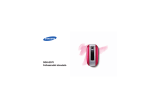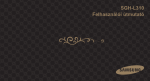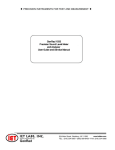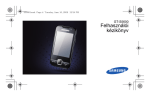Download Samsung GT-S7070 Felhasználói kézikönyv
Transcript
A telefon működése és egyes tulajdonságai eltérhetnek az ebben a kézikönyvben leírtaktól a telefonon telepített szoftvertől és a szolgáltatótól függően. World Wide Web http://www.samsungmobile.com Printed in Korea Code No.:GH68-27785A Hungarian. 01/2010. Rev. 1.0 GT-S7070 Felhasználói kézikönyv A kézikönyv használata Az utasításban szereplő jelölések Mielőtt hozzáfogna, ismerkedjen meg a kézikönyvben használt ikonokkal: Figyelmeztetés – olyan helyzetekre hívja fel a figyelmet, amelyek az Ön vagy mások sérülését okozhatják Ez a felhasználói kézikönyv segít Önnek a telefon funkcióinak és szolgáltatásainak megismerésében. Hogy mielőbb elkezdhesse használni a telefonját, tekintse meg "A telefon bemutatása", "A telefon összeszerelése és előkészítése használatra" és "Az alapfunkciók használata" fejezeteket. Fokozott figyelem – olyan esetekre hívja fel a figyelmet, amelyek a telefon vagy más készülékek károsodását okozhatják Megjegyzés – jegyzetek, használati tanácsok és kiegészítő információk X ii Lásd – kapcsolódó tudnivalókat tartalmazó oldalak, például: X 12. odal. (jelentése: "lásd a 12. oldalon") Szerzői jogi információk → ] Szögletes zárójel – a telefon billentyűi, például: [ ] (jelentése: Bekapcsolás/ menüből kilépés gomb) A készülék részét képező technológiákra és termékekre vonatkozó jogok tulajdonosai: • A Bluetooth® a Bluetooth SIG, Inc. világszerte bejegyzett védjegye – Bluetooth QD ID: B016104. • A Java™ a Sun Microsystems, Inc. védjegye. • Windows Media Player® a Microsoft Corporation védjegye. A kézikönyv használata [ Ezt követően – egy adott lépés végrehajtásához szükséges menüopciók kiválasztásának a sorrendje, például: Menü üzemmódban válassza az Üzenetek → Üzenet létrehozása menüpontot (jelentése: Üzenetek, majd Üzenet létrehozása) iii Tartalom Biztonsági és használati előírások ............ 1 Biztonsági figyelmeztetések ............................1 Biztonsági előírások ........................................4 Fontos használati tudnivalók ...........................6 A telefon bemutatása ................................ 11 Kicsomagolás ................................................11 A telefon megjelenése ...................................12 Gombok .........................................................13 Ikonok ............................................................14 A telefon összeszerelése és előkészítése használatra ................................................. 15 A SIM-kártya és az akkumulátor behelyezése ..................................................15 Az akkumulátor feltöltése ..............................17 A (külön beszerezhető) memóriakártya behelyezése ..................................................18 A (külön beszerezhető) csuklószíj felcsatolása ...................................................19 iv Az alapfunkciók használata ...................... 20 A speciális funkciók használata ............... 36 A speciális hívási funkciók használata ......... 36 A névjegyzék speciális funkcióinak használata .................................................... 39 A speciális üzenetküldési funkciók használata .....................................................40 A fényképezőgép speciális funkcióinak használata ..................................41 A speciális zenei funkciók használata ...........44 Eszközök és alkalmazások használata .... 49 Tartalom A telefon be- és kikapcsolása ....................... 20 Az érintőképernyő használata ...................... 21 A menük megnyitása .................................... 22 A widgetek használata .................................. 22 A súgóinformációk elérése ........................... 23 A telefon testreszabása ................................ 23 A hívási alapfunkciók használata ................. 25 Üzenetek küldése és megtekintése .............. 26 Nevek hozzáadása és keresése ................... 29 A fényképezőgép alapfunkcióinak használata .................................................... 30 Zenehallgatás ............................................... 31 Barangolás az interneten .............................. 33 A Google-szolgáltatások használata ............ 34 A Bluetooth vezeték nélküli szolgáltatás használata .....................................................49 A segélykérő üzenet aktiválása és elküldése 51 A mobilkövető bekapcsolása .........................52 Álhívások kezdeményezése ..........................52 Hangjegyzetek felvétele és lejátszása ..........53 Képek szerkesztése ......................................54 Képek nyomtatása .........................................55 Fényképek és videók feltöltése az internetre 56 Java alapú játékok és alkalmazások használata .....................................................58 Adatok szinkronizálása ..................................59 Az RSS-hírcsatornák használata ..................59 Világóra létrehozása és megtekintése ..........60 v Tartalom Ébresztések beállítása és használata .......... 61 A számológép használata ............................ 62 Pénznemek és mértékegységek átváltása ... 62 A visszaszámláló időzítő beállítása .............. 62 A stopperóra használata ............................... 62 A bevásárlólista kezelése ............................. 63 Új feladatok létrehozása ............................... 63 Új jegyzet létrehozása .................................. 64 A naptár kezelése ......................................... 64 Hibaelhárítás ................................................ a Műszaki adatok (Minőségtanúsítás) ...........d Tárgymutató ................................................. e vi Biztonsági és használati előírások A veszélyes vagy törvénysértő helyzetek elkerülése, valamint a telefon lehető legjobb működésének biztosítása érdekében tartsa be a következő óvintézkedéseket. Biztonsági figyelmeztetések Tartsa a telefont kisgyermekektől és háziállatoktól távol Tartsa telefonját és annak minden tartozékát kisgyermekek és háziállatok számára hozzáférhetetlen helyen. Az apró részek lenyelése fulladást vagy egyéb komoly sérülést okozhat. Óvja hallását A túlzott hangerőn történő hosszan tartó zenehallgatás halláskárosodást okozhat. Mielőtt a fülhallgatót csatlakoztatja a készülékhez, mindig halkítsa le, és csak a beszélgetéshez vagy zenehallgatáshoz szükséges minimális hangerőt használja. 1 A mobiltelefonokat és a hozzá tartozó eszközöket elővigyázatosan szerelje be Biztonsági és használati előírások Ellenőrizze, hogy a mobiltelefonok és a hozzá tartozó eszközök biztonságosan legyenek beszerelve járművébe. Ügyeljen rá, hogy ne helyezze mobiltelefonját a légzsák felfúvódási területére vagy annak közelébe. A nem megfelelően beszerelt mobil eszközök súlyos sérüléseket okozhatnak a légzsákok hirtelen felfúvódásakor. Az akkumulátorokat és a töltőket óvatosan kezelje és selejtezze • Kizárólag a Samsung által jóváhagyott akkumulátorokat és kifejezetten a készülékéhez tervezett töltőket használjon. A nem megfelelő akkumulátorok és töltők használata súlyos sérüléseket, vagy a telefon súlyos károsodását okozhatja. • Se az akkumulátort, se a telefont ne dobja tűzbe. A használt akkumulátor illetve a készülék selejtezésekor tartsa be a helyi előírásokat. 2 • Soha ne helyezze a telefont hőtermelő eszközbe vagy annak felületére, mint például mikrohullámú sütő, sütő vagy radiátor. A túlmelegedés hatására az akkumulátorok felrobbanhatnak. • Ne törje össze vagy lyukassza ki az akkumulátort! Ne tegye ki magas külső nyomásnak, mert az belső rövidzárlatot, így túlhevülést okozhat. Kerülje a szívritmusszabályzókkal való interferenciát A telefongyártó és a Wireless Technology Research független kutatócsoport ajánlása értelmében az esetleges interferencia elkerülése érdekében tartson legalább 15 cm távolságot a szívritmusszabályzó és a telefon között. Ha felmerül annak gyanúja, hogy a telefon interferenciába került a szívritmusszabályzóval vagy egyéb orvosi berendezéssel, haladéktalanul kapcsolja ki a telefont és kérje a szívritmusszabályzó vagy az orvosi berendezés gyártójának segítségét. Ha a képernyő törött vagy repedt, ne használja a telefont Üzemanyagtöltő állomáson (benzinkútnál), illetve üzemanyagok és vegyszerek közelében ne használja a telefont. Ha erre felszólító figyelmeztetést lát, kapcsolja ki a telefonját. Az üzemanyag- vagy vegyszerraktárak, illetve szállítási vagy robbanásveszélyes területek környezetében a mobiltelefon robbanást vagy tüzet okozhat. Ne tároljon, és ne szállítson a telefonnal vagy annak alkatrészeivel, illetve tartozékaival azonos helyen gyúlékony folyadékokat, gázokat, vagy robbanásveszélyes anyagokat. A törött üveg vagy akril felsértheti a kezét vagy az arcát. Vigye el a telefont egy Samsungügyfélszolgálatra, és cseréltesse ki a képernyőt. Ha a telefon a gondatlan bánásmód következtében megsérül, a gyártói jótállás érvényét veszti. Biztonsági és használati előírások Robbanásveszélyes környezetben kapcsolja ki a telefont Csökkentse a visszatérő mozgások által okozott sérülések kockázatát Használat közben tartsa a telefont lazán, a gombokat enyhén nyomja, használja a gombnyomások számát csökkent speciális szolgáltatásokat (például sablonok, illetve prediktív szövegbevitel), és gyakran tartson szüneteket. 3 Biztonsági előírások Vezetés közben első a biztonság Biztonsági és használati előírások Vezetés közben kerülje a telefon használatát és tartsa be a vezetés közbeni telefonhasználatra vonatkozó törvényi előírásokat. Biztonságának növelése érdekében amikor lehet, használjon kihangosító készüléket. Tartsa be a biztonsági figyelmeztetéseket és előírásokat Tartson be minden, a mobiltelefon használatára vonatkozó korlátozó előírást. Kizárólag hivatalos Samsung tartozékokat használjon A nem megfelelő kiegészítők használata károsíthatja a telefont, vagy sérülést okozhat. 4 Egészségügyi berendezések közelében kapcsolja ki a telefont A telefonja zavarhatja a kórházak vagy egyéb egészségügyi intézmények berendezéseit. Tartsa be a gyógyítószemélyzet által hozott szabályozásokat, kihelyezett figyelmeztetéseket és utasításokat. Repülőgépen kapcsolja ki a telefont, vagy a mobil szolgáltatásokat A telefonja zavarhatja a repülőgép berendezéseit. Tartsa be a légitársaságok előírásait, és a légi személyzet utasítására kapcsolja ki a telefonját, vagy kapcsolja át mobil szolgáltatásokat tiltó üzemmódba. Védje a sérülésektől az akkumulátort és a töltőt • Ne tegye ki az akkumulátort extrém hőmér-sékleti hatásoknak (0°C/32°F alatt vagy 45°C/113°F felett). A szélsőséges hőmérséklet hatására csökkenhet az akkumulátor töltési kapacitása és élettartama. • Ügyeljen rá, hogy az akkumulátor ne érint-kezzen fémtárgyakkal, mivel így csatlakozás jöhet létre az akkumulátor + és – érintkezője között, ezáltal átmeneti vagy tartós akkumulátorsérülést okozva. • Soha ne használjon sérült töltőt vagy akkumulátort. • Egy esetleges áramütés elkerülése érdekében ne szerelje szét a telefont. • Ügyeljen rá, hogy a telefont ne érje víz – a folyadékok súlyos károsodást okozhatnak benne, és megváltoztatják a telefon belsejében lévő, nedvesség okozta károsodást jelző címke színét. Ne nyúljon a telefonhoz vizes kézzel. A telefon vízkárosodása esetén a gyártói garancia érvényét vesztheti. • A mozgó alkatrészek károsodásának megakadályozása érdekében kerülje a telefon poros, piszkos helyen való használatát, tárolását. • A telefonja bonyolult elektronikus eszköz – a súlyos károsodás elkerülése érdekében óvja az esetleges ütésektől és a durva használattól. Kerülje az egyéb elektronikai berendezésekkel való interferenciát A telefon rádiófrekvenciás (RF) jeleket bocsát ki, amelyek interferenciába kerülhetnek az árnyékolatlan vagy nem megfelelően árnyékolt elektromos berendezésekkel, például pacemakerekkel, hallókészülékekkel, valamint a járművekben vagy otthon található egészségügyi berendezésekkel. Az esetlegesen tapasztalt interferencia-problémák megoldásával kapcsolatban vegye fel a kapcsolatot az elektronikai készülék gyártójával. 5 Biztonsági és használati előírások Kezelje a telefont óvatosan és körültekintően • Ne fesse be telefonját, mivel a festék eltömítheti a telefon mozgó alkatrészeit és gátolhatja a megfelelő működést. • Amennyiben a telefonja rendelkezik vakuval vagy mobilfénnyel, kerülje annak használatát gyermekek vagy állatok szeme közelében. • A telefon mágneses mez hatására sérülhet. Ne használjon mágneszáras tokokat vagy egyéb kiegészítőket, és ne hagyja telefonját huzamosabb ideig mágneses mező hatókörében. Fontos használati tudnivalók A telefont normál helyzetben használja Kerülje a telefon belső antennájával való érintkezést. Biztonsági és használati előírások Kizárólag szakképzett személlyel végeztesse a telefon javíttatását Ha a javítást nem szakképzett személy végzi, az a készülék károsodását és a garancia érvényének elvesztését vonhatja maga után. Biztosítsa az akkumulátor és a töltő maximális élettartamát • Kerülje az akkumulátor egy hétnél hosszabb ideig való töltését, mivel a túltöltés csökkentheti annak élettartamát. • Idővel a nem használt akkumulátor lemerül, és használat előtt újratöltést igényel. 6 • Használaton kívül húzza ki a töltőt az áramforrásból. • Az akkumulátorokat kizárólag rendeltetésüknek megfelelően használja. A SIM-kártyát és a memóriakártyát óvatosan kezelje • Adattovábbítás, illetve fogadás közben ne vegye ki a kártyát, mivel ez adatvesztéssel és/vagy a kártya, illetve a telefon károsodásával járhat. • Óvja a kártyákat az erős ütésektől, statikus elektromosságtól és az egyéb berendezésekből származó elektromos zajtól. • A gyakori írás és törlés csökkenti a memóriakártyák élettartamát. • Ne érintse meg a kártya aranyszínű érintkezőit vagy csatlakozóit kézzel vagy fém tárgyakkal. Ha szükséges, puha ruhával tisztítsa meg a kártyát. Biztosítsa a segélyszolgálatok elérhetőségét SAR (Specific Absorption Rate, fajlagos elnyelési arány) hitelesítési információ Telefonkészüléke megfelel az Európai Unió (EU) rádió és telekommunikációs berendezés által kibocsátott, emberre ható rádiófrekvenciás (RF) energiát korlátozó szabványainak. Ezek a szabványok tiltják az olyan mobiltelefonok forgalmazását, amik túllépnek egy maximális, az emberi testszöveteket érő kibocsátási szintet (ismert nevén Specific Absorption Rate, vagy SAR), amit 2,0 watt/kilogrammban határoztak meg. 7 Biztonsági és használati előírások Előfordulhat, hogy bizonyos helyeken vagy körülmények között a segélyhívás kezdeményezése nem lehetséges a telefonról. Mielőtt távoli vagy elmaradott területekre utazna, tervezze meg a segélyszolgálatok hívásának alternatív módját. A tesztek során a tárgyalt készüléktípus mérhető maximális SAR értéke 0,993 watt/kilogramm volt. Normál használat során az SAR aktuális értéke ennél sokkal alacsonyabb is lehet, mivel a készülék úgy lett tervezve, hogy csak a legközelebbi bázisállomás eléréséhez szükséges energiával működjön. A készülék az RF energia általános kibocsátását az adásszint automatikus lehető legalacsonyabbra állításával csökkenti. A kézikönyv hátulján olvasható Megfelelőségi nyilatkozat azt jelzi, hogy készüléke megfelel az európai rádió- és távközlési végberendezésekre vonatkozó (R&TTE) irányelvnek. Az SAR és a vonatkozó EU szabványok tekintetében további információkat a Samsung mobiltelefonokkal foglalkozó weboldalán talál. A termék hulladékba helyezésének módszere Biztonsági és használati előírások (WEEE - Elektromos és elektronikus berendezések hulladékai) (Érvényes az Európai Unióban és más olyan európai országokban, ahol szelektív hulladékkezelés működik) Ez a jelzés a terméken, tartozékain vagy dokumentációján arra utal, hogy hasznos élettartama végén a terméket és elektronikus tartozékait (pl. töltőegység, fejhallgató, USB kábel) nem szabad a háztartási hulladékkal együtt kidobni. A szabálytalan hulladékba helyezés által okozott környezet- és egészségkárosodás megelőzése érdekében ezeket a tárgyakat különítse el a többi hulladéktól, és felelősségteljesen gondoskodjon az újrahasznosításukról az anyagi erőforrások fenntartható újrafelhasználásának elősegítése érdekében. 8 A háztartási felhasználók a termék forgalmazójától vagy a helyi önkormányzati szervektől kérjenek tanácsot arra vonatkozóan, hová és hogyan vihetik el az elhasznált termékeket a környezetvédelmi szempontból biztonságos újrahasznosítás céljából. Az üzleti felhasználók lépjenek kapcsolatba beszállítójukkal, és vizsgálják meg az adásvételi szerződés feltételeit. Ezt a terméket és tartozékait nem szabad az egyéb közületi hulladékkal együtt kezelni. A termékhez tartozó akkumulátorok megfelelő ártalmatlanítása (Az Európai Unió területén és más, önálló akkumulátorleadó rendszerrel rendelkező európai országok területén alkalmazandó) Az akkumulátoron, a kézikönyvön vagy a csomagoláson szereplő jelzés arra utal, hogy hasznos élettartama végén a terméket nem szabad egyéb háztartási hulladékkal együtt kidobni. Ahol szerepel a jelzés, a Hg, Cd vagy Pb kémiai elemjelölések arra utalnak, hogy az akkumulátor az EK 2006/66. Jogi nyilatkozat Az berendezéssel elérhető egyes tartalmak és szolgáltatások harmadik felek tulajdonát képezhetik, és szerzői jogi, szabadalmi, védjegy és/vagy egyéb szellemi tulajdoni oltalom alatt állhatnak. Az ilyen tartalmak és szolgáltatások kizárólag az Ön személyes, nem kereskedelmi használatára állnak rendelkezésre. Tilos bármiféle tartalmat vagy szolgáltatást a tartalom tulajdonosa vagy a szolgáltató által nem jóváhagyott módon használni. Az előbbiek korlátozása nélkül, hacsak a megfelelő tartalom tulajdonosa vagy a szolgáltató kifejezetten azt jóvá nem hagyja, tilos bármilyen módon és bármilyen médián keresztül a jelen eszközben megjelenő bármilyen tartalmat vagy szolgáltatást módosítani, másolni, újra közzétenni, feltölteni, elküldeni, közölni, lefordítani, eladni, ebből származtatott munkákat létrehozni, kihasználni vagy terjeszteni. „HARMADIK FÉL TULAJDONÁT KÉPEZŐ TARTALMAK ÉS SZOLGÁLTATÁSOK AZ ADOTT ÁLLAPOTBAN HASZNÁLHATÓK. A SAMSUNG NEM FELEL AZ ÍGY ELÉRHETŐ, BÁRMELY CÉLBÓL BIZTOSÍTOTT TARTALMAKÉRT ÉS SZOLGÁLTATÁSOKÉRT, SEM KIFEJEZETTEN, SEM BELEÉRTENDŐEN. A SAMSUNG KIFEJEZETTEN KIZÁRJA BÁRMILYEN BENNE FOGLALT JÓTÁLLÁS FELELŐSSÉGÉT, BELEÉRTVE, DE NEM KORLÁTOZVA A KÖVETKEZŐKRE: KERESKEDELEMRE VONATKOZÓ JÓTÁLLÁS VAGY EGY MEGHATÁROZOTT CÉLRA VALÓ ALKALMASSÁGRA VONATKOZÓ JÓTÁLLÁS. A SAMSUNG NEM GARANTÁLJA A KÉSZÜLÉKEN KERESZTÜL ELÉRT TARTALMAK VAGY 9 Biztonsági és használati előírások Számú irányelvben rögzített referenciaszintet meghaladó mennyiségű higanyt, kadmiumot vagy ólmot tartalmaz. Az akkumulátorok nem megfelelő kezelése esetén ezek az anyagok veszélyt jelenthetnek az egészségre vagy a környezetre. A természeti erőforrások megóvása és az anyagok újrafelhasználásának ösztönzése érdekében kérjük, különítse el az akkumulátorokat a többi hulladéktól és vigye vissza a helyi, ingyenes akkumulátorleadó helyre. Biztonsági és használati előírások SZOLGÁLTATÁSOK PONTOSSÁGÁT, ÉRVÉNYESSÉGÉT, IDŐSZERŰSÉGÉT, JOGSZERŰSÉGÉT VAGY TELJESSÉGÉT, ÉS SEMMILYEN KÖRÜLMÉNYEK KÖZÖTT,BELEÉRTVE A GONDATLANSÁGOT, NEM VONHATÓ FELELŐSSÉGRE, SEM A SZERZŐDÉSSEL KAPCSOLATBAN, SEM AZON KÍVÜL, SEMMIFÉLE KÖZVETLEN VAGY KÖZVETETT, VÉLETLEN, SPECIÁLIS VAGY KÖVETKEZMÉNYES KÁRÉRT, SÉRÜLÉSÉRT, ÜGYVÉDI DÍJAKÉRT, KÖLTSÉGEKÉRT, VAGY BÁRMILYEN MÁS KÁRÉRT, AMELY BÁRMIFÉLE TARTALOMRA VAGY SZOLGÁLTATÁSRA VEZETHETŐ VISSZA, AKÁR EZEKKEL KAPCSOLATOS, VAGY EZEKBEN TARTALMAZOTT INFORMÁCIÓK OKÁN, AKÁR EZEK ÖN VAGY BÁRMELY HARMADIK FÉL ÁLTALI HASZNÁLATÁBÓL ERED, MÉG AKKOR SEM, HA AZ ILYEN KÁROK LEHETŐSÉGÉRE FELHÍVTÁK A FIGYELMÉT.” 10 Harmadik fél által biztosított szolgáltatások bármikor felmondásra vagy megszakításra kerülhetnek; a Samsung nem állítja és nem garantálja, hogy bármely tartalom vagy szolgáltatás egy adott időszakon keresztül elérhető marad. A harmadik felek a tartalmakat és szolgáltatásokat hálózatokon és továbbító berendezéseken keresztül biztosítják, amelyek felett a Samsungnak nincs ellenőrzése. A jelen kizárás általánosságának korlátozása nélkül a Samsung kifejezetten elhatárolódik minden felelősségtől vagy kötelezettségtől az eszközön keresztül elérhető bármely szolgáltatás vagy tartalom megszakítására vagy felfüggesztésére vonatkozóan. A Samsungot semmiféle felelősség és kötelezettség nem terheli a tartalmakhoz és szolgáltatásokhoz kapcsolódó ügyfélszolgáltatások tekintetében. A tartalomhoz vagy szolgáltatáshoz kapcsolódó minden kérdéssel vagy igénnyel közvetlenül az adott tartalom vagy szolgáltatás szolgáltatójához kell fordulni. A telefon bemutatása Ebben a fejezetben telefonja elrendezését, a nyomógombokat és az ikonokat ismerheti meg. Kicsomagolás Ellenőrizze, hogy a termék doboza tartalmazza-e a következő tételeket: • Telefon • Akkumulátor • Töltő • Felhasználói kézikönyv • A telefonhoz mellékelt tartozékok a lakhelyén elérhető vagy a szolgáltatója által kínált szoftvertől és tartozékoktól függően eltérőek lehetnek. További tartozékokat a helyi Samsung-forgalmazótól vásárolhat. • A telefon a mellékelt tartozékokkal nyújtja a legjobb teljesítményt. 11 A telefon megjelenése A telefon előlapján a következő gombok és egyéb elemek találhatók: A telefon hátlapján a következő gombok és egyéb elemek találhatók: Hangszóró A telefon bemutatása Fülhöz helyezhető hangszóró Fényképező lencséje Akkumulátorfedél Hangerőszabályzó gomb Érintőképernyő Lezár/Felold gomb Fényképezőgomb Többfunkciós csatlakozó Hívás gomb Mikrofon 12 Belső antenna Vissza gomb Bekapcsolás/ menüből kilépés gomb A nem kívánt telefonműködtetés elkerülése érdekében lezárhatja a kijelzőt és a gombokat. A lezáráshoz nyomja meg a [ ] gombot. A lezárás feloldásához nyomja meg hosszan a [ ] gombot, vagy érintse meg hosszan az érintőképernyőn a lakat ikont. Gombok Gomb Vissza Menü üzemmódban visszatérés az előző menüszintre. Bekapcsolás/ menüből kilépés A készülék be- és kikapcsolása (hosszan megnyomva). Hívás bontása. Menü üzemmódban a bevitt adatok törlése és visszatérés készenléti állapotba. Hangerő Művelet A telefon hangerejének beállítása. Készenléti állapotban álhívás kezdeményezése (hosszan lenyomva). Lezár/Felold Az érintőképernyő és a gombok lezárása. Az érintőképernyő és a gombok lezárásának feloldása (hosszan lenyomva). Fényképező Készenléti állapotban a fényképezőgép bekapcsolása. Fényképezőgép üzemmódban fénykép vagy videofelvétel készítése. 13 A telefon bemutatása Hívás gomb Gomb Művelet Hívás kezdeményezése vagy fogadása. Készenléti állapotban a nemrégiben hívott, a nem fogadott, illetve a fogadott telefonszámok megjelenítése. Ikonok Ikon A kijelzőn megjelenő ikonok jelentése. Ikon Leírás Térerő A telefon bemutatása A segélykérő üzenet funkció aktív GPRS-hálózathoz csatlakozva EDGE-hálózathoz csatlakozva Hívás folyamatban Böngészés az interneten Biztonságos weblaphoz kapcsolódik Feltétel nélküli hívásátirányítás bekapcsolva Memóriakártya behelyezve Bluetooth bekapcsolva 14 Leírás Bluetooth autós kihangosító vagy -fejhallgató csatlakoztatva Számítógéppel szinkronizálva Ébresztés bekapcsolva Új szöveges üzenet (SMS) Új multimédiás üzenet (MMS) Új e-mail Új hangüzenet A Normál profil aktív A Csendes profil aktív Az akkumulátor töltöttségi szintje Pontos idő A telefon összeszerelése és előkészítése használatra A SIM-kártya és az akkumulátor behelyezése Szerződéskötéskor a mobilszolgáltatótól kap egy SIMkártyát (Subscriber Identity Module, előfizetői azonosítómodul), amely tartalmazza az előfizetői adatokat, például a PIN-kódot (személyi azonosítószám) és a kiegészítő szolgáltatásokat. A SIM-kártya és az akkumulátor behelyezése: 1. Távolítsa el az akkumulátor fedelét. Használatbavétel előtt szerelje össze, és állítsa be a telefont Ha a telefon be van kapcsolva, a [ ] gombot hosszan lenyomva lehet kikapcsolni. 15 2. Helyezze be a SIM-kártyát. A telefon összeszerelése és előkészítése használatra • A SIM-kártyát úgy helyezze be, hogy az aranyszínű érintkezők lefelé nézzenek. • A telefon nem hálózati szolgáltatásait és egyes menüit a SIM-kártya behelyezése nélkül is használhatja. 16 3. Helyezze be az akkumulátort. 4. Tegye vissza az akkumulátor fedelét. Az akkumulátor feltöltése A háromszög felfelé nézzen. A töltő helytelen csatlakoztatása a telefon súlyos károsodását okozhatja. A jótállás a helytelen használat miatt bekövetkező károkra nem terjed ki. 17 A telefon összeszerelése és előkészítése használatra Az akkumulátort a telefon használatbavétele előtt fel kell tölteni. 1. Nyissa fel a többcélú csatlakozóaljzat fedelét a telefon oldalán. 2. Dugja a töltő kisebbik végét a többcélú aljzatba. 3. Csatlakoztassa a töltő nagyobbik végét a fali aljzatba. 4. Amikor a töltés befejeződött (a ikon már nem mozog), húzza ki a töltőt a fali aljzatból. 5. Húzza ki a töltőt a telefonból. 6. Csukja be a többcélú csatlakozóaljzat fedelét. Az alacsony akkumulátorfeszültség jelzése Amikor az akkumulátor feszültsége alacsony, a telefon figyelmeztető hangjelzést ad ki, és egy alacsony akkumulátorfeszültségre figyelmeztető üzenetet jelenít meg. Ezenkívül az akkumulátorikon ilyenkor üres és villog. Amikor az akkumulátor teljesen lemerül, a telefon automatikusan kikapcsol. A készülék használatának folytatásához töltse fel az akkumulátort. A (külön beszerezhető) memóriakártya behelyezése A telefon összeszerelése és előkészítése használatra További multimédiafájlok tárolásához memóriakártyát kell a készülékbe helyezni. A telefonba legfeljebb 8 GB kapacitású microSD™ vagy microSDHC™ memóriakártya helyezhető (a memóriakártya gyártójától és típusától függően). Ha számítógépben formázta a memóriakártyát, előfordulhat, hogy a telefon nem ismeri fel. Formázza a memóriakártyát a telefonban. 1. Távolítsa el a hátlapot. 2. Helyezzen be egy memóriakártyát a címkéjével felfelé. 3. Nyomja a memóriakártyát a nyílásba addig, amíg a helyére nem pattan. 4. Tegye vissza a hátlapot. Az eltávolításhoz enyhén nyomja meg a memóriakártyát, amíg a rögzítése ki nem old, majd húzza ki a nyílásból. 18 A (külön beszerezhető) csuklószíj felcsatolása A telefon összeszerelése és előkészítése használatra 1. Távolítsa el a hátlapot. 2. Csúsztassa át a csuklószíjat a nyíláson, és hurkolja át a kis kiemelkedésen. 3. Tegye vissza a hátlapot. 19 Az alapfunkciók használata Ismerje meg az alapfunkciók használatát és a telefon fontosabb szolgáltatásait. 20 A telefon be- és kikapcsolása A telefon bekapcsolása: 1. Nyomja meg hosszan a [ ] gombot. 2. Írja be a PIN-kódot, majd válassza a Rendben parancsot (ha szükséges). A telefon kikapcsolásához ismételje meg az 1. lépést. Váltás az Offline profilra Ha átkapcsol az Offline profilra, a telefon nem hálózati szolgáltatásait olyan területeken is használhatja, ahol tilos a vezeték nélküli eszközök használata, például repülőgépen vagy kórházban. Az Offline profilra való átváltáshoz Menü üzemmódban válassza a Beállítások → Telefonprofilok → Offline menüpontot. Amikor olyan helyen tartózkodik, ahol tilos vezeték nélküli eszközöket használni, tartsa be a hivatalos személyzet által kihelyezett figyelmeztetéseket és utasításokat. Az érintőképernyő használata Az alapfunkciók használata A telefon érintőképernyőjén egyszerűen választhat ki elemeket és hajthat végre funkciókat. Ismerje meg az érintőképernyő használatához szükséges alapműveleteket. Az érintőképernyő optimális használatához távolítsa el róla a védőfóliát még a telefon használatbavétele előtt. • A függőleges listák görgetéséhez húzza az ujját felfelé vagy lefelé. • Menü megnyitásához vagy alkalmazás elindításához érintsen meg egy ikont. • A vízszintes listák görgetéséhez húzza az ujját jobbra vagy balra. 21 Az alapfunkciók használata A menük megnyitása A widget-eszköztár megnyitása A telefon menüinek megnyitása: 1. A menürendszer megnyitásához készenléti állapotban válassza a Menü lehetőséget. 2. Görgessen balra vagy jobbra a menüképernyőkön. 3. Válasszon ki egy menüpontot vagy egy beállítást. 4. Az egy szinttel feljebb lépéshez nyomja meg a Vissza gombot. A készenléti állapotba való visszatéréshez nyomja meg a [ ] gombot. A widget-eszköztár megnyitásához készenléti állapotban válassza a képernyő bal alsó sarkában lévő nyilat. A widget-eszköztáron található widgeteket átrendezheti, vagy áthelyezheti a készenléti képernyőre. A widgetek használata Ismerje meg az eszköztáron található vezérlők („widgetek”) használatát. • A widgetek egy része internetes szolgáltatásokhoz kapcsolódik. Ha ilyet használ, szolgáltatója pluszköltséget számíthat fel érte. • A rendelkezésre álló widgetek szolgáltatótól és régiótól függően eltérőek lehetnek. 22 Widgetek áthelyezése a készenléti képernyőre 1. Készenléti állapotban lapozzon balra vagy jobbra az egyik készenléti képernyőre. 2. Nyissa meg a widget-eszköztárat. 3. Húzzon át egy widgetet a widget-eszköztárról a készenléti képernyőre. A widgetet bárhol elhelyezheti a képernyőn. Widgetek módosítása 1. Nyissa meg a widget-eszköztárat. 2. Válassza a widget-eszköztáron a ikont. 3. Válassza ki az eszköztárra felvenni kívánt widgeteket, majd válassza a Ment lehetőséget. A súgóinformációk elérése A gombhangok hangerejének beállítása Ismerje meg, hogyan jeleníthetők meg a telefonnal kapcsolatos hasznos információk. 1. Nyissa meg a widget-eszköztárat. 2. Válassza a widget-eszköztáron a ikont. 3. Fekvő helyzetű képernyő-elrendezéshez forgassa el a telefont balra. 4. Ha többet szeretne megtudni egy alkalmazásról vagy szolgáltatásról, válassza ki a megfelelő súgótémakört. 5. További információkért lapozzon balra vagy jobbra. Ha vissza szeretne lépni az előző szintre, válassza a ikont. A gombok hangerejének beállításához készenléti állapotban nyomja meg a hangerőszabályzó gombot felfelé vagy lefelé. Hozza ki a legtöbbet a telefonból – állítsa be igényei szerint. A rezgés erősségét a telefon kijelzőjét megérintve is beállíthatja. 1. Készenléti állapotban nyomja meg a hangerőszabályzó gombot. 2. Válassza a Rezgés parancsot, majd állítsa be a rezgés erősségét. Az alapfunkciók használata A telefon testreszabása A képernyő megérintésekor érezhető rezgés erősségének beállítása A Csendes profil ki- és bekapcsolása A telefon elnémításához vagy a némítás megszüntetéséhez készenléti állapotban érintse meg a Billentyűzet parancsot, majd érintse meg hosszan a ikont. 23 A csengőhang módosítása 1. Menü üzemmódban válassza a Beállítások → Telefonprofilok menüpontot. 2. Válassza a megfelelő profil melletti ikont. A Csendes és az Offline profil használata esetén a csengőhang nem módosítható. Az alapfunkciók használata 3. Válassza a Hanghívás csengőhangja lehetőséget. 4. Válasszon csengőhangot, majd válassza a Ment lehetőséget. 5. Válassza a Ment lehetőséget. Másik profilra való átkapcsoláshoz válassza ki azt a listáról. Háttérkép választása (készenléti állapot) 1. Menü üzemmódban válassza a Beállítások → Kijelző és világítás → Háttérkép menüpontot. 2. Jobbra vagy balra lapozva válasszon ki egy képet. 3. Válassza a Beállít lehetőséget. 24 A megjelenési szín kiválasztása (menürendszer) 1. Menü üzemmódban válassza a Beállítások → Kijelző és világítás → Saját téma menüpontot. 2. Válasszon színsémát. 3. Válassza a Ment lehetőséget. A telefon lezárása 1. Menü üzemmódban válassza a Beállítások → Biztonság menüpontot. 2. Válassza a Telefonzár menüben a Be elemet. 3. Írjon be egy új, 4–8 számjegyből álló jelszót, majd válassza a Rendben lehetőséget. 4. Írja be ismét az új jelszót, majd válassza a Rendben lehetőséget. • Amikor első alkalommal nyit meg egy jelszót igénylő menüt, a készülék jelszó megadását kéri, és a jelszót meg is kell erősítenie. • A Samsung nem vállal felelősséget a jelszó vagy bármely személyes adat elvesztéséért és a nem jogtiszta szoftverek okozta károkért. Az érintőképernyő lezárásának feloldása intelligens feloldással Ismerje meg, hogyan kezdeményezhet és fogadhat hívásokat, és tanulja meg a hívási alapfunkciók használatát. Hívás közben a telefon automatikusan lezárja az érintőképernyőt, hogy megakadályozza a véletlen működtetést. A lezárás feloldásához nyomja meg hosszan a [ ] gombot. Hívás kezdeményezése 1. Készenléti állapotban válassza a Billentyűzet lehetőséget, majd írja be a telefonszámot a körzetszámmal együtt. 2. A szám tárcsázásához nyomja meg a [ ] gombot. 3. A hívás befejezéséhez nyomja meg a [ ] gombot. 25 Az alapfunkciók használata A lezárt képernyőre egy adott karaktert rajzolva feloldhatja pusztán a képernyőt, feloldhatja a képernyőt, és felhívhat egy adott gyorshívó számot, illetve feloldhatja a képernyőt, és elindíthat egy alkalmazást. Az intelligens feloldókarakter beállítása: 1. Menü üzemmódban válassza a Beállítások → Intelligens feloldás menüpontot. 2. Válassza a Feloldás kézmozdulattal menüben a Be elemet. 3. Válasszon egy feloldási módot. 4. Válasszon egy felhívandó gyorshívószámot, vagy válasszon egy alkalmazást (ha szükséges). 5. Válasszon egy karaktert az intelligens feloldáshoz. 6. Válassza a Vissza gombot (ha szükséges). 7. Válassza a Ment lehetőséget. A hívási alapfunkciók használata Hívás fogadása A mikrofonos fülhallgató használata 1. Bejövő hívás esetén nyomja meg a [ ] gombot. 2. A hívás befejezéséhez nyomja meg a [ ] gombot. Ha a mellékelt mikrofonos fülhallgatót a többcélú aljzatba csatlakoztatja, a következőképpen kezdeményezhet és fogadhat hívásokat: • Az utoljára tárcsázott szám hívásához nyomja le kétszer hosszan a fülhallgató gombját. • Hívás fogadásához nyomja meg a mikrofonos fülhallgató gombját. • A hívás befejezéséhez nyomja le hosszan a fülhallgató gombját. A hangerő beállítása Az alapfunkciók használata A hangerő telefonálás közbeni beállításához nyomja felfelé vagy lefelé a hangerőszabályzó gombot. A kihangosító funkció használata 1. A hangszóró bekapcsolásához válassza hívás közben a Hangszóró → Igen lehetőséget. 2. Ha újra a hallgatót szeretné használni, válassza ismét a Hangszóró lehetőséget. Zajos környezetben nehezebben hallható a beszélgetés, ha a kihangosító funkciót használja. A jobb hallhatóság érdekében használja a telefon normál üzemmódját. Üzenetek küldése és megtekintése Ismerje meg, hogyan küldhet és tekinthet meg szöveges (SMS) és multimédiás (MMS) üzeneteket, valamint e-maileket. Szöveges vagy multimédiás üzenet küldése 1. Menü üzemmódban válassza az Üzenetek → Üzenet létrehozása → Üzenet menüpontot. 26 2. Válassza az Érintse meg címzett hozzáadás... → Kézi bevitel lehetőséget. 3. Írja be az e-mail címet, majd válassza az Kész lehetőséget. 4. Válassza az Érintse meg tárgy hozzáadásáh... lehetőséget. 5. Írja be az üzenet tárgyát, majd válassza az Kész lehetőséget. 6. Válassza a Szöveg hozzáadásához érintse meg lehetőséget. 7. Írja be az e-mail szövegét, majd válassza az Kész lehetőséget. 8. Válassza a Fájlok hozzáadása parancsot, és csatoljon fájlt az üzenethez (ha szükséges). 9. Az üzenet elküldéséhez válassza a Küldés lehetőséget. E-mail küldése Szöveg bevitele 1. Menü üzemmódban válassza az Üzenetek → Üzenet létrehozása → E-mail menüpontot. Szöveg beírásakor módosíthatja a szövegbeviteli módot: • Ha T9 beviteli módban szeretne szöveget beírni, válassza a T9 lehetőséget (a T9 ikon kékre vált). 27 Az alapfunkciók használata 2. Válassza az Érintse meg címzett hozzáadá... → Kézi bevitel lehetőséget. 3. Írja be a címzett telefonszámát, majd válassza az Kész parancsot. 4. Válassza a Szöveg hozzáadásához érintse meg lehetőséget. 5. Írja be az üzenet szövegét, majd válassza az Kész parancsot. X Szöveg bevitele Az üzenet szöveges üzenetként való elküldéséhez ugorjon a 7. lépésre. Multimédiás anyag csatolásához folytassa a 6. lépéssel. 6. Elem felvételéhez válassza a Média hozzáadása lehetőséget. 7. Az üzenet elküldéséhez válassza a Küldés lehetőséget. Az alapfunkciók használata • Kis- és nagybetű közötti váltáshoz, illetve számvagy szimbólumbeviteli módra váltáshoz válassza a képernyő alján középen az Abc vagy a T9 Ab lehetőséget. Az adott országtól függően a helyi nyelvnek megfelelő beviteli mód is elérhető lehet. • Szimbólumbeviteli módra váltáshoz válassza a ikont. • A beviteli nyelv módosításához válassza az HU lehetőséget. A szöveget a következő beviteli módokban lehet beírni: Beviteli mód Művelet T9 1. A megfelelő virtuális gombok egyszeri megérintésével írja be a teljes szót. 2. Amennyiben a szó helyesen jelenik meg, szóköz beszúrásához válassza a gombot. Ha nem a kívánt szó jelenik meg, válassza a ikont, vagy válassza a ikont, majd a helyes szót a megjelenő listáról. Beviteli mód Művelet Szám Szám beírásához érintse meg a megfelelő virtuális gombot. ABC Érintse meg többször a megfelelő virtuális gombot, amíg a kijelzőn meg nem jelenik a kívánt karakter. Szimbólum Szimbólum beírásához érintse meg a megfelelő virtuális gombot. Szöveges és multimédiás üzenetek megtekintése 1. Menü üzemmódban válassza az Üzenetek → Bejövő posta menüpontot. 2. Válasszon ki egy szöveges vagy multimédiás üzenetet. 28 E-mail megtekintése Nevek hozzáadása és keresése Ismerkedjen meg a névjegyzék használatának alapjaival. Új név felvétele 1. Készenléti állapotban válassza a Billentyűzet lehetőséget, és írjon be egy telefonszámot. 2. Válassza a → Mentés a névjegyzékbe → Új menüpontot. 3. Válassza a Telefon vagy a SIM lehetőséget (ha szükséges). 4. Írja be a névjegyadatokat. 5. A névjegy memóriába való felvételéhez válassza a Ment lehetőséget. Név keresése 1. Menü üzemmódban válassza a Névjegyek menüpontot. 2. Válassza ki a keresőmezőt, írja be a keresendő név első néhány betűjét, majd válassza az Kész elemet. A név első betűjét a ikont húzva is kiválaszthatja. 3. Válassza ki a nevet a találati listáról. Ha megtalálta a névjegyet, a következőket teheti: • felhívhatja az illetőt a → ikont választva • módosíthatja a névhez tartozó adatokat a Szerkeszt lehetőséget választva 29 Az alapfunkciók használata 1. Menü üzemmódban válassza az Üzenetek → Bejövő e-mailek menüpontot. 2. Válasszon ki egy fiókot. 3. Válassza a Letöltés lehetőséget. 4. Válasszon ki egy e-mailt vagy egy fejlécet. 5. Ha fejlécet választott, az e-mail teljes szövegének megtekintéséhez válassza a Letöltés lehetőséget. A fényképezőgép alapfunkcióinak használata Az alapfunkciók használata Ismerje meg a fényképek és videofelvételek készítésének és megtekintésének alapjait. 4. A [ ] gomb megnyomásával készítse el a fényképet. A készülék automatikusan menti a fényképet. Fényképezés után a képek megtekintéséhez válassza a ikont. Fényképezés Fényképek megtekintése 1. A fényképezőgép bekapcsolásához nyomja meg készenléti állapotban a [ ] gombot. 2. Forgassa el balra a telefont fekvő helyzetbe. 3. Irányítsa a lencsét a témára, és végezze el a szükséges beállításokat. • Az önkioldó késleltetési idejének beállításához válassza a ikont. • A fényerő beállításához válassza a ikont. • A színegyensúly beállításához válassza a ikont. • Zoomoláshoz használja a hangerőszabályzó gombot. Menü üzemmódban válassza a Saját fájlok → Képek → Saját fotók menüpontot → egy fényképfájlt. • Fekvő helyzetű felvétel megtekintéséhez forgassa el a telefont balra. Döntse a telefont jobbra vagy balra. A fényképek automatikusan továbblapozódnak az adott irányba. Nagyítás vagy kicsinyítés: • válassza a ikont, majd nyomja meg a hangerőszabályzó gombot. • érintse meg hosszan a képernyőt. Amikor megjelenik a ikon, görgessen felfelé vagy lefelé. A nagyítóképernyő elhagyásához nyomja meg a Vissza gombot. 30 Videók felvétele 6. A felvétel leállításához nyomja meg a vagy a [ ] gombot. A telefon automatikusan menti a videót. A felvétel végeztével a videók megtekintéséhez válassza a ikont. Videók megtekintése Menü üzemmódban válassza a Saját fájlok → Videók → Saját videofelvételek menüpontot → egy videofájlt. Fekvő helyzetű felvétel megtekintéséhez forgassa el a telefont balra. Zenehallgatás Ismerkedjen meg a zenelejátszó és az FM rádió nyújtotta zenehallgatási lehetőségekkel. Az FM rádió hallgatása 1. Csatlakoztassa a mellékelt mikrofonos fülhallgatót a telefon többcélú aljzatába. 2. Menü üzemmódban válassza az FM rádió menüpontot. 31 Az alapfunkciók használata 1. A fényképezőgép bekapcsolásához nyomja meg készenléti állapotban a [ ] gombot. 2. Forgassa el balra a telefont fekvő helyzetbe. 3. A ikont megérintve kapcsoljon Felvétel módra. 4. Irányítsa a lencsét a témára, és végezze el a szükséges beállításokat. • A felvételi mód megváltoztatásához válassza a ikont. • Az önkioldó késleltetési idejének beállításához válassza a ikont. • A fényerő beállításához válassza a ikont. • A színegyensúly beállításához válassza a ikont. • Zoomoláshoz használja a hangerőszabályzó gombot. 5. A felvételt a [ ] gomb megnyomásával indíthatja el. 3. Az automatikus hangolás elindításához válassza az Igen lehetőséget. A rádió automatikusan megkeresi és menti az elérhető állomásokat. Amikor első alkalommal kapcsolja be az FM rádiót, a készülék felhívja a figyelmet az automatikus hangolás lehetőségére. Az alapfunkciók használata 4. A rádió kezeléséhez a következő ikonokat használhatja: Ikon Művelet Rádióállomás keresése. Mentett rádióállomás kiválasztása (hosszan megérintve). Az FM rádió bekapcsolása. Az FM rádió kikapcsolása. A kedvencek közé mentett rádióállomás kiválasztása. X 47. oldal 32 Ikon / / Művelet Engedélyezi az állomások automatikus újrahangolását, ha gyenge a rádióadó jele. A hangkimenet módosítása. 5. Az FM rádió kikapcsoláshoz érintse meg a ikont. Zenefájlok hallgatása Első lépésként másoljon fájlokat a telefon memóriájába vagy a memóriakártyára: • Letöltés vezeték nélküli hálózatról. X 33. oldal • Letöltés számítógépről a külön beszerezhető Samsung PC Studio program segítségével. X 44. oldal • Fogadás Bluetooth-kapcsolaton keresztül. X 50. oldal • Másolás memóriakártyára. X 45. oldal • Szinkronizálás a Windows Media Player 11 programmal. X 45. oldal Miután fájlokat másolt a telefon memóriájába vagy a memóriakártyára: 1. Menü üzemmódban válassza a Zenelejátszó menüpontot. 2. Válasszon egy zenekategóriát → egy zenefájlt. 3. Lejátszás közben a következő ikonokat használhatja: Művelet A lejátszás szüneteltetése. A lejátszás folytatása. Ugrás az előző zeneszámra. Visszalépés a zeneszámon belül (hosszan megérintve). Ugrás a következő zeneszámra. Előrelépés a zeneszámon belül (hosszan megérintve). A hangeffektus megváltoztatása. Az ismétlési mód megváltoztatása. A véletlen lejátszási sorrend bekapcsolása. Ismerje meg, hogyan nyithatja meg kedvenc weblapjait, és hogyan jelölheti meg őket könyvjelzővel. • Az internethez való hozzáférésért és médiatartalmak letöltéséért a szolgáltató külön díjat számíthat fel. • A böngésző menüpontjai a szolgáltatótól függően más néven jelenhetnek meg. • A rendelkezésre álló ikonok szolgáltatótól és régiótól függően eltérőek lehetnek. Weblapok böngészése 1. A szolgáltató honlapjának megnyitásához Menü üzemmódban válassza az Internet → Kezdőlap menüpontot. 2. A weblapokon és a weblapok között a következő ikonokkal mozoghat: Ikon Művelet Előre- vagy hátrafelé haladás a weblapon. A weblap letöltésének leállítása. 33 Az alapfunkciók használata Ikon Barangolás az interneten Ikon Művelet Az éppen nézett weblap frissítése. A nézet megváltoztatása. Az éppen nézett weblap felvétele a könyvjelzők közé. Az alapfunkciók használata A mentett könyvjelzők listájának megnyitása. A böngészőbeállítások listájának megnyitása. A kedvenc weblapok megjelölése könyvjelzővel 1. Menü üzemmódban válassza az Internet → Könyvjelzők menüpontot. 2. Válassza a Hozzáad lehetőséget. 3. Írja be a weblap nevét és webcímét (URL). 4. Válassza a Ment lehetőséget. 34 Médiafájlok letöltése Ez a funkció nem minden országban és szolgáltatónál érhető el. 1. Menü üzemmódban válassza a Letöltések menüpontot. 2. Keressen egy csengőhangot vagy képet, és töltse le a telefonra. A Google-szolgáltatások használata Ismerje meg a különféle Google-szolgáltatások használatát. • Egyes szolgáltatások nem minden országban és szolgáltatónál érhetők el. • A szolgáltatás használatához szükséges lépések régiónként és szolgáltatónként eltérőek lehetnek. Kapcsolódás a Google Search keresőszolgáltatáshoz 1. Menü üzemmódban válassza a Google → Keresés menüpontot. 2. Írja be a keresendő szót a keresőmezőbe. 1. Menü üzemmódban válassza a Google → Levelezés menüpontot. 2. Hozza létre Google-fiókját, és lépjen be. 3. Küldjön és fogadjon e-maileket. Csatlakozás a Google Maps térképszolgáltatáshoz Keresés a térképen: 1. Menü üzemmódban válassza a Google → Térkép menüpontot. 35 Az alapfunkciók használata Kapcsolódás a Google Mail levelezőszolgáltatáshoz 2. Görgesse a térképet. 3. Közelítsen rá a kívánt helyre, vagy távolodjon el tőle. Konkrét hely keresése: 1. Menü üzemmódban válassza a Google → Térkép menüpontot. 2. Válassza a Menü → Search Map lehetőséget, majd írja be a keresett címet vagy tevékenységi kört. Útvonalterv keresése egy adott címhez: 1. Menü üzemmódban válassza a Google → Térkép menüpontot. 2. Válassza a Menü → Get Directions. 3. Adja meg a kiindulópont és a célállomás címét. 4. Az útvonal térképen történő megtekintéséhez válassza az Show directions parancsot. A speciális funkciók használata Ismerkedjen meg a bonyolultabb műveletek végrehajtásával és a telefon további szolgáltatásainak használatával. A speciális hívási funkciók használata Ismerje meg a telefon további hívási funkcióit. A nem fogadott hívások megtekintése és tárcsázása A telefon a nem fogadott hívásokat megjeleníti a kijelzőn. Nem fogadott hívás számának tárcsázása: 1. Válassza ki a tárcsázni kívánt nem fogadott hívást az eseményre figyelmeztető widgetben. 2. A tárcsázáshoz nyomja meg a [ ] gombot. A legutóbb tárcsázott számok hívása 1. A legutóbb hívott számok listájának megjelenítéséhez készenléti állapotban nyomja meg a [ ] gombot. 2. Válassza ki a keresett számot, majd a tárcsázásához válassza a ikont, vagy nyomja meg a [ ] gombot. 36 Hívás tartása, illetve tartásban lévő hívás visszavétele A hívás tartásba helyezéséhez válassza a Tart, tartásban lévő hívás visszavételéhez pedig a Letöltés parancsot. Második hívás kezdeményezése Ha a hálózat lehetővé teszi ezt a funkciót, második bejövő hívást is fogadhat: 1. A második hívás fogadásához nyomja meg a [ gombot. Az első hívás automatikusan tartásba kerül. 2. A beszélgetések közötti váltáshoz válassza a Átvált lehetőséget. ] Több résztvevős hívás (konferenciahívás) kezdeményezése 1. Hívja fel a konferenciabeszélgetés első résztvevőjét. 2. Miután létrejött a kapcsolat az első résztvevővel, hívja a második felet. Az első résztvevő automatikusan tartásba kerül. 3. Amikor létrejött a kapcsolat a második féllel is, válassza a Konferencia parancsot. 37 A speciális funkciók használata Ha a hálózat lehetővé teszi ezt a funkciót, beszélgetés közben tárcsázhat egy másik számot: 1. Az első hívás tartásba helyezéséhez válassza a Tart parancsot. 2. Írja be a második számot, és nyomja meg a [ ] gombot. 3. A beszélgetések közötti váltáshoz válassza a Átvált lehetőséget. 4. A tartott hívás befejezéséhez válassza a Tartásban lehetőséget, majd nyomja meg a [ ] gombot. 5. Az aktív hívás befejezéséhez nyomja meg a [ ] gombot. Második hívás fogadása 4. További felek hozzáadásához ismételje meg a 2. és a 3. lépést (ha szükséges). 5. A konferenciahívás befejezéséhez nyomja meg a [ ] gombot. Külföldi szám hívása A speciális funkciók használata 1. Készenléti állapotban válassza a Billentyűzet lehetőséget, majd érintse meg hosszan a 0 gombot a + karakter beszúrásához. 2. Írja be a tárcsázni kívánt teljes számot (országhívó szám, körzetszám és telefonszám), majd a tárcsázáshoz nyomja meg a [ ] gombot. Név hívása a névjegyzékből A névjegyzékben lévő számokat közvetlenül hívhatja a tárolt nevek felhasználásával. X 29. oldal 1. Menü üzemmódban válassza a Névjegyek menüpontot. 2. Válassza ki a kívánt partnert. 3. Válassza a tárcsázandó szám melletti ikont → a ikont. 38 Hívás elutasítása Bejövő hívás elutasításához nyomja meg a [ ] gombot. A hívó fél „foglalt” jelzést fog hallani. Ha bizonyos számokról érkező hívásokat automatikusan el szeretne utasítani, használja az automatikus elutasítás szolgáltatást. Ennek bekapcsolása és az elutasítandó számok listájának létrehozása: 1. Menü üzemmódban válassza a Beállítások → Alkalmazás beállítások → Hívás → Összes hívás → Automatikus elutasítás menüpontot. 2. Válassza az Aktivál menüben a Be elemet. 3. Válassza az Elutasítási lista menüben a Szám hozzáadása elemet. 4. Válassza ki a számbeviteli mezőt. 5. Írjon be egy elutasítandó számot, majd válassza az Kész → Ment parancsot. 6. További számok hozzáadásához ismételje meg a 3–5. lépést. 7. Jelölje be a számok melletti jelölőnégyzetet. 8. Válassza a Ment lehetőséget. A névjegyzék speciális funkcióinak használata Ismerje meg, hogyan hozhat létre névjegykártyát, hogyan állíthat be kedvenc számokat, és hogyan hozhat létre hívócsoportokat a nevekből. Saját névjegykártya létrehozása Kedvenc számok beállítása 1. Menü üzemmódban válassza a Névjegyek menüpontot. Csoport létrehozása a nevekből A hívócsoportok létrehozása révén csoportneveket, csengőhangokat, hívóazonosító fényképeket és rezgéstípusokat rendelhet az egyes csoportokhoz, illetve üzeneteket és e-maileket küldhet az egész csoport részére. Először hozzon létre egy csoportot: 1. Menü üzemmódban válassza a Névjegyek menüpontot. 39 A speciális funkciók használata 1. Menü üzemmódban válassza a Névjegyek menüpontot. 2. Válassza az Egyebek → Saját névjegykártya lehetőséget. 3. Írja be személyes adatait, és válassza a Ment parancsot. Névjegykártyáját üzenethez vagy e-mailhez csatolva, illetve vezeték nélküli Bluetoothkapcsolaton keresztül is elküldheti. 2. Válassza a Névjegyek legördülő menüt, majd a Kedvencek menüpontot. 3. Válassza a Hozzáad lehetőséget. 4. Válasszon egy nevet. Ezzel a nevet mentette a kedvenc számok listájára. • Ettől kezdve úgy tárcsázhatja az illető telefonszámot, hogy a tárcsázóképernyőn hosszan megérinti a hozzárendelt gyorshívószámot. • Az első öt kedvenc számot a készülék a widget-eszköztáron a kedvenc névjegyekhez ( ) menti. A speciális funkciók használata 2. Válassza a Névjegyek legördülő menüt, majd a Csoportok menüpontot. 3. Válassza a Csoport létrehozása lehetőséget. 4. Írjon be egy csoportnevet, válasszon hívóazonosító képet, csoportazonosító csengőhangot és rezgéstípust. 5. Válassza a Ment lehetőséget. 6. Ha neveket szeretne felvenni a csoportba, válassza az Igen lehetőséget (ha szükséges). Hívás kezdeményezése vagy üzenetküldés fényképről A készülék a gyakran használt névjegyeket automatikusan felveszi a fényképes névjegyek listájára. A fényképes partnerlistáról hívásokat kezdeményezhet, és üzeneteket küldhet. 1. Menü üzemmódban válassza a Fényképes névjegyek menüpontot. 2. Jelöljön ki egy fényképes névjegyet. 3. A szám tárcsázásához válassza a ikont, üzenet küldéséhez pedig a ikont. 40 A speciális üzenetküldési funkciók használata Ismerje meg, miként hozhat létre sablonokat és üzenetmappákat, és hogyan használhatja a sablonokat új üzenetek létrehozásához. Szövegsablon létrehozása 1. Menü üzemmódban válassza az Üzenetek → Sablonok → Szövegsablonok menüpontot. 2. Új sablonablak megnyitásához válassza a Létrehoz parancsot. 3. Válassza a Szöveg hozzáadásához érintse meg lehetőséget. 4. Írja be az üzenet szövegét, majd válassza az Kész elemet. 5. Válassza a Ment lehetőséget. Multimédiasablon létrehozása Szövegsablonok beszúrása új üzenetekbe 1. Új üzenet kezdéséhez válassza az Üzenetek → Üzenet létrehozása menüpontot → válasszon egy üzenettípust. 2. Válassza az Egyebek → Beszúrás → Szövegsablon lehetőséget → egy sablont. Üzenet létrehozása multimédiasablonból 1. Menü üzemmódban válassza az Üzenetek → Sablonok → Multimédia sablonok menüpontot. 2. Válassza a kívánt sablon melletti ikont. A sablon új multimédiás üzenetként nyílik meg. Mappa létrehozása az üzenetek kezeléséhez 1. Menü üzemmódban válassza az Üzenetek → Saját mappák menüpontot. 2. Válassza a Mappa létrehozása lehetőséget. 3. Írjon be egy új mappanevet, majd válassza az Kész elemet. Helyezze át az üzeneteket az üzenetmappákból a saját mappákba tetszés szerint. A fényképezőgép speciális funkcióinak használata Ismerje meg, hogyan fényképezhet különféle üzemmódokban, és hogyan szabhatja testre a fényképezőgép beállításait. Fényképezés a különböző témákhoz előre megadott beállításokkal 1. A fényképezőgép bekapcsolásához nyomja meg készenléti állapotban a [ ] gombot. 41 A speciális funkciók használata 1. Menü üzemmódban válassza az Üzenetek → Sablonok → Multimédia sablonok menüpontot. 2. Új sablonablak megnyitásához válassza a Létrehoz parancsot. 3. Készítsen egy multimédiás üzenetet tárggyal és a kívánt mellékletekkel sabloncélokra. X 26. oldal 4. Válassza a Ment lehetőséget. 2. Fekvő helyzetű felvétel készítéséhez forgassa el a telefont balra. 3. Válassza az ikont → egy témát → a ikont. 4. Hajtsa végre a kívánt beállításokat. 5. A [ ] gomb megnyomásával készítse el a fényképet. A speciális funkciók használata Fényképezés Mosoly felvétele üzemmódban 1. A fényképezőgép bekapcsolásához nyomja meg készenléti állapotban a [ ] gombot. 2. Fekvő helyzetű felvétel készítéséhez forgassa el a telefont balra. 3. Válassza a → Mosoly felv. lehetőséget. 4. Hajtsa végre a kívánt beállításokat. 5. Nyomja meg a [ ] gombot. 6. Irányítsa a fényképezőgép objektívjét a témára. A telefon felismeri a képen az embereket, és az emberek mosolyát is. Amikor a fotóalany mosolyog, a készülék automatikusan elkészíti a fényképet. 42 Sorozatfelvétel készítése 1. A fényképezőgép bekapcsolásához nyomja meg készenléti állapotban a [ ] gombot. 2. Forgassa el balra a telefont fekvő helyzetbe. 3. Válassza a → Folyama-tos lehetőséget. 4. Hajtsa végre a kívánt beállításokat. 5. Sorozatfelvétel készítéséhez nyomja meg hosszan a [ ] gombot. A készülék automatikusan menti a fényképeket. Panorámakép készítése 1. A fényképezőgép bekapcsolásához nyomja meg készenléti állapotban a [ ] gombot. 2. Forgassa el balra a telefont fekvő helyzetbe. 3. Válassza a → Panoráma lehetőséget. 4. Hajtsa végre a kívánt beállításokat. 5. A [ ] gomb megnyomásával készítse el az első fényképet. Válassza a → Keret lehetőséget. Válasszon ki egy keretet. Hajtsa végre a kívánt beállításokat. A [ ] gomb megnyomásával készítse el a keretes fényképeket. 3. 4. 5. 6. Osztott fényképek készítése A fényképezőgép beállításainak használata 1. A fényképezőgép bekapcsolásához nyomja meg készenléti állapotban a [ ] gombot. 2. Forgassa el balra a telefont fekvő helyzetbe. 3. Válassza a → Mozaik lehetőséget. 4. Válasszon képelrendezést. 5. Hajtsa végre a kívánt beállításokat. 6. Az egyes képrészek elkészítéséhez nyomja meg a [ ] gombot. Képek készítése díszítő kerettel 1. A fényképezőgép bekapcsolásához nyomja meg készenléti állapotban a [ ] gombot. 2. Fekvő helyzetű felvétel készítéséhez forgassa el a telefont balra. Fénykép készítése előtt az alábbi lehetőségek eléréséhez válassza a ikont: Beállítás Felbontás Művelet A képfelbontás megadása. Effektusok Speciális effektus alkalmazása. Expozíciómérés A fénymérőtípus kiválasztása. Képminőség A fényképek minőségének beállítása. Videó készítése előtt az alábbi lehetőségek eléréséhez válassza a ikont: Beállítás Felbontás Művelet A képfelbontás megadása. 43 A speciális funkciók használata 6. Lassan mozdítsa el a telefont a kívánt irányba. Amikor a kis fehér keretet a ikonhoz igazítja, a telefon automatikusan elkészíti a következő képet. 7. A teljes panorámakép elkészítéséhez ismételje meg a 6. lépést. Beállítás Effektusok Művelet Speciális effektus alkalmazása. Videó minősége A videó képminőségének beállítása. A fényképezőgép beállításainak testreszabása A speciális funkciók használata Fényképezés előtt az alábbi lehetőségek eléréséhez válassza a → ikont: Beállítás Segédvonalak Művelet Az előnézeti képernyő megváltoztatása. Előnézet Ezt a beállítást választva a fényképezőgép a fénykép elkészítése után átvált az ellenőrző képernyőre. Zárhang Az exponálást kísérő hang kiválasztása. Tárolás Az új fényképek mentési helyének megadása. 44 Videó készítése előtt az alábbi lehetőségek eléréséhez válassza a → ikont: Beállítás Segédvonalak Művelet Az előnézeti képernyő megváltoztatása. Hangfelvétel A hang be- vagy kikapcsolása. Tárolás Az új videofelvételek tárolási helyének kiválasztása. A speciális zenei funkciók használata Ismerje meg, hogyan lehet zenefájlokat készíteni, lejátszási listákat létrehozni és rádióállomásokat tárolni. Zenefájlok másolása a Samsung PC Studio programmal 1. Menü üzemmódban válassza a Beállítások → Telefon beállítások → Számítógépes kapcsolatok → Samsung PC studio vagy Háttértár → Ment menüpontot. Zenefájlok másolása a memóriakártyára 1. Helyezze be a memóriakártyát. 2. Menü üzemmódban válassza a Beállítások → Telefon beállítások → Számítógépes kapcsolatok → Háttértár → Ment menüpontot. 3. Készenléti állapotba való visszatéréshez nyomja meg a [ ] gombot. 4. A külön beszerezhető adatkábellel kösse össze a telefon többcélú csatlakozóaljzatát a számítógéppel. Amikor a csatlakozás megtörtént, a számítógépen megjelenik egy előugró ablak. 5. Nyisson meg egy mappát a benne lévő fájlok megtekintéséhez. 6. Másolja át a fájlokat a számítógépről a memóriakártyára. Szinkronizálás a Windows Media Player programmal 1. Menü üzemmódban válassza a Beállítások → Telefon beállítások → Számítógépes kapcsolatok → Médiatár → Ment menüpontot. 2. Készenléti állapotba való visszatéréshez nyomja meg a [ ] gombot. 3. A külön beszerezhető számítógépes adatkábellel kapcsolja a Windows Media Player programot tartalmazó számítógépet a telefon többcélú aljzatához. Amikor a csatlakozás megtörtént, a számítógépen megjelenik egy előugró ablak. 4. A zenefájlok szinkronizálásához nyissa meg a Windows Media Player programot. 5. Az előugró ablakban adja meg vagy módosítsa a telefonkészülék nevét (ha szükséges). 45 A speciális funkciók használata 2. Készenléti állapotba való visszatéréshez nyomja meg a [ ] gombot. 3. A külön beszerezhető adatkábellel kösse össze a telefon többcélú csatlakozóaljzatát a számítógéppel. 4. Futtassa a Samsung PC Studio alkalmazást, és másolja a fájlokat a számítógépről a telefonra. További tudnivalókért olvassa el a Samsung PC Studio súgóját. 6. Jelölje ki a szinkronizálni kívánt zenefájlokat, és húzza át őket a szinkronizálási listára. 7. Indítsa el a szinkronizálást. Lejátszási lista létrehozása A speciális funkciók használata 1. Menü üzemmódban válassza a Zenelejátszó → Lejátszási listák menüpontot. 2. Válassza a Létrehoz lehetőséget. 3. Válassza ki a szövegbeviteli mezőt. 4. Adja meg az új lejátszási lista címét, majd válassza az Kész lehetőséget. 5. Ha képet szeretne rendelni a lejátszási listához, válassza a Szerkesztés lehetőséget, és válasszon képet, vagy készítsen új felvételt. 6. Válassza a Ment lehetőséget. 7. Válassza ki az új lejátszási listát. 8. Válassza a Hozzáad → Számok lehetőséget. 9. Jelölje ki a listára felvenni kívánt fájlokat, majd válassza a Hozzáad lehetőséget. 46 A zenelejátszó beállításainak testreszabása 1. Menü üzemmódban válassza a Zenelejátszó menüpontot. 2. Válassza a Beállítások lehetőséget. 3. Adja meg a beállításokat a zenelejátszó testreszabásához. Beállítás Lejátszás a háttérben Zene menü Művelet Beállíthatja, hogy a zenelejátszó bezárásakor a készülék a háttérben tovább játssza a zenét. A zenetár képernyőn megjelenítendő zenekategóriák kiválasztása. 4. Válassza a Ment lehetőséget. Rádióállomások automatikus tárolása A kedvenc rádióállomások listájának összeállítása 1. Csatlakoztassa a mellékelt mikrofonos fülhallgatót a telefon többcélú aljzatába. 2. Menü üzemmódban válassza a FM rádió menüpontot. 3. A rádió bekapcsolásához válassza a ikont. 4. Válassza ki a kedvencek listájára felvenni kívánt rádióállomást. 5. Válassza a Hozzáad a kedvencekhez lehetőséget. Zeneszámok rögzítése az FM rádióból 1. Csatlakoztassa a mellékelt mikrofonos fülhallgatót a telefon többcélú aljzatába. 2. Menü üzemmódban válassza az FM rádió menüpontot. 3. A rádió bekapcsolásához válassza a ikont. 4. Válassza az Egyebek → Felvétel lehetőséget. 5. A felvétel befejezéséhez válassza a Leállít lehetőséget. A zenefájlt a készülék a Radio clips mappába menti (Menü üzemmódban válassza a Saját fájlok → Hangok menüpontot). A felvételi funkció csak beszéd felvételére alkalmas. A felvétel minősége sokkal rosszabb lesz, mint a digitális hanghordozókon szereplő felvételeké. 47 A speciális funkciók használata 1. Csatlakoztassa a mellékelt mikrofonos fülhallgatót a telefon többcélú aljzatába. 2. Menü üzemmódban válassza az FM rádió menüpontot. 3. Válassza az Egyebek → Automata hangolás lehetőséget. 4. A jóváhagyáshoz válassza az Igen lehetőséget (ha szükséges). A rádió automatikusan megkeresi és menti az elérhető állomásokat. A zenére vonatkozó információk keresése A speciális funkciók használata Ismerje meg, hogyan kapcsolódhat internetes zenei szolgáltatásokhoz, és hogyan juthat információkhoz az éppen hallgatott zeneszámokról utazás közben. 1. Menü üzemmódban válassza a Zene keresése menüpontot. 2. A kiszolgálóhoz való kapcsolódáshoz válassza a Zenefelismerés menüpontot. 3. Amikor a készülék sikeresen kapcsolódott, a keresni kívánt zene egy részletének felvételéhez válassza a ikont. Egyes szolgáltatók nem teszik lehetővé ennek a szolgáltatásnak a használatát, és előfordulhat, hogy az adatbázisban nincs információ minden zeneszámról. 48 Eszközök és alkalmazások használata Ismerje meg, hogyan használhatja a mobiltelefon eszközeit és kiegészítő alkalmazásait. A Bluetooth vezeték nélküli szolgáltatás használata Ismerje meg a telefon azon képességét, hogy más vezeték nélküli eszközökhöz tud csatlakozni adatcsere és a kihangosítási funkciók használata céljából. A Bluetooth vezeték nélküli szolgáltatás bekapcsolása 1. Menü üzemmódban válassza a Bluetooth menüpontot. 2. A Bluetooth szolgáltatás bekapcsolásához érintse meg a középen látható kört. 3. Ha engedélyezni szeretné, hogy más készülékek megtalálják a telefont, válassza a Beállít. menüben a Saját telefon láthatósága → Be beállítást → válasszon egy láthatósági beállítást → a Ment parancsot. Ha az Egyedi lehetőséget választja, adja meg, mennyi ideig legyen látható a telefon mások számára. 4. Válassza a Ment parancsot. 49 Bluetooth-eszközök keresése és párosítása Eszközök és alkalmazások használata 1. Menü üzemmódban válassza a Bluetooth → Keresés menüpontot. 2. Válassza ki valamelyik eszköz ikonját, és húzza középre. 3. Írjon be a Bluetooth szolgáltatáshoz egy PIN kódot vagy – ha van ilyen – a másik készülék Bluetooth PIN-kódját, majd válassza az Kész lehetőséget. Amikor a másik készülék tulajdonosa is beírja ugyanezt a kódot, vagy elfogadja a csatlakozást, megtörténik a párosítás. Az adott készüléktől függően előfordulhat, hogy nem kell PIN-kódot beírnia. Adatok küldése a Bluetooth vezeték nélküli szolgáltatással 1. Válassza ki a telefon alkalmazásaiból azt a fájlt vagy elemet, amelyet el szeretne küldeni. 50 2. Válassza az Egyebek → Névjegy küldése menüpontot, illetve a Küldés vagy URL küldése → Bluetooth lehetőséget (névjegy adatainak küldése esetén válassza ki az elküldendő adatokat). Adatok fogadása a Bluetooth vezeték nélküli szolgáltatással 1. Írja be a Bluetooth szolgáltatás PIN-kódját, majd válassza az Igen lehetőséget (ha szükséges). 2. Az eszközről való adatfogadás engedélyezéséhez válassza az Igen lehetőséget (ha szükséges). Távoli SIM üzemmód használata Távoli SIM üzemmódban kizárólag a csatlakoztatott Bluetooth autós kihangosító készlettel kezdeményezhet és fogadhat hívásokat a telefonban található SIM-kártyán keresztül. A Távoli SIM üzemmód bekapcsolása: 1. Menü üzemmódban válassza a Bluetooth → Beállít. menüpontot. A segélykérő üzenet aktiválása és elküldése Vészhelyzetben segélykérő üzenet küldésével kérhet segítséget. Ez a funkció nem minden országban és szolgáltatónál érhető el. 1. Menü üzemmódban válassza az Üzenetek → Segélykérő üzenetek → Küldés beállítások menüpontot. 2. A Segélykérő üzenet szolgáltatás bekapcsolásához válassza a Be lehetőséget. 3. A címzettek listájának megnyitásához válassza ki a címzettek megadására szolgáló mezőt. 4. A névjegyzék megnyitásához válassza a ikont. 5. Válassza ki a kívánt neveket, majd válassza a Hozzáad lehetőséget. 6. Válasszon ki egy telefonszámot (ha szükséges). 7. Ha végzett a címzettek kiválasztásával, mentésükhöz válassza az OK lehetőséget. 8. Válassza az Ismétlés legördülő menüt, és állítsa be, hányszor ismételje meg a telefon a segélykérő üzenetet. 9. Válassza a Ment → Igen lehetőséget. Segélykérő üzenetet csak lezárt érintőképernyővel és lezárt billentyűzettel küldhet. Nyomja meg négyszer a hangerőszabályzó gombot. Miután a segélykérő üzenetet elküldte, a telefon valamennyi funkcióját felfüggeszti, amíg hosszan meg nem nyomja a [ ] gombot. A [ ] gomb megnyomására a telefon funkciói elérhetővé válnak, de a gombok zárolva maradnak. 51 Eszközök és alkalmazások használata 2. Válassza a Távoli SIM üzemmód menüben a Be elemet. 3. Válassza a Ment lehetőséget. A Távoli SIM üzemmód használatához indítsa el a Bluetooth-kapcsolatot a Bluetooth autós kihangosító készletről. A Bluetooth autós kihangosító készletet engedélyeznie kell. Ehhez válassza ki az eszközt, majd válassza az Eszközt engedélyez lehetőséget. A mobilkövető bekapcsolása Eszközök és alkalmazások használata Ha valaki új SIM-kártyát helyez a telefonba, a mobilkövető funkció automatikusan elküldi a kártyán lévő telefonszámot két címzettnek, így könnyen megtalálható és visszaszerezhető a készülék. A mobilkövető bekapcsolása: 1. Menü üzemmódban válassza a Beállítások → Biztonság → Mobilkövető menüpontot. 2. Írja be a jelszót, majd válassza a Rendben lehetőséget. 3. A mobilkövető bekapcsolásához válassza a Be lehetőséget. 4. A címzettek listájának megnyitásához válassza ki a címzettek megadására szolgáló mezőt. 5. Válassza ki a címzett megadására szolgáló beviteli mezőt. 6. Írja be a telefonszámot, majd válassza az Kész elemet. 7. A címzettek mentéséhez válassza az OK elemet. 8. Válassza ki a küldő megadására szolgáló beviteli mezőt. 52 9. Írja be a küldő nevét, majd válassza az Kész elemet. 10.Válassza a Ment → Elfogad menüpontot. Álhívások kezdeményezése Ha távozni szeretne egy értekezletről, vagy be szeretne fejezni egy kényelmetlen beszélgetést, beérkező hívást szimulálhat. Egy hangfelvételt lejátszva azt is színlelheti, hogy beszélgetést folytat a telefonon. Álhívás kezdeményezése Készenléti állapotban nyomja meg hosszan a hangerőszabályzó gombot. Hang felvétele 1. Menü üzemmódban válassza a Beállítások → Alkalmazás beállítások → Hívás → Álhívás → Álhívás hangja menüpontot. 2. Válassza az Álhívás hangja menüben a Be elemet. 3. Válassza a Hangfelvétel lehetőséget. 4. 5. 6. 7. 8. A felvételt a ikonnal indíthatja el. Beszéljen a mikrofonba. Amikor befejezte, válassza a ikont. Nyomja meg a Vissza gombot. Ha a felvételt be szeretné állítani az álhívás válaszhangjaként, válassza a Ment parancsot. 1. Menü üzemmódban válassza a Beállítások → Alkalmazás beállítások → Hívás → Álhívás → Álhívás időzítője menüpontot. 2. Válasszon ki egy beállítást, majd válassza a Ment parancsot. Hangjegyzetek felvétele és lejátszása Ismerkedjen meg a telefon hangrögzítőjének kezelésével. Hangjegyzet felvétele 1. Menü üzemmódban válassza a Hangrögzítő menüpontot. Hangjegyzet lejátszása 1. A hangrögzítő képernyőjén válassza a ikont. 2. Válassza ki a kívánt fájlt. 3. A lejátszás vezérlésére a következő ikonokat használhatja: Ikon Művelet A lejátszás szüneteltetése. A lejátszás folytatása. Ugrás az előző hangjegyzetre. Visszalépés a hangjegyzeten belül (hosszan megérintve). Ugrás a következő hangjegyzetre. Előrelépés a hangjegyzeten belül (hosszan megérintve). 53 Eszközök és alkalmazások használata Az álhívás késleltetési idejének a módosítása 2. A felvételt a ikonnal indíthatja el. 3. Mondja bele a jegyzetet a mikrofonba. 4. Amikor befejezte, válassza a ikont. A készülék automatikusan menti a hangjegyzetet. Képek szerkesztése Ismerje meg, hogyan módosíthatja a képeket, és hogyan alkalmazhat rajtuk érdekes effektusokat. Effektusok alkalmazása a képekre Eszközök és alkalmazások használata 1. Menü üzemmódban válassza a Saját fájlok → Képek → Saját fotók menüpontot → egy fényképfájlt. 2. Válassza a ikont. 3. Válassza a Szerkeszt → Effektusok menüpontot → egy effektust (szűrő, stílus, görbítés vagy részleges homályosítás). 4. Válassza ki az effektus kívánt változatát, majd válassza a Kész lehetőséget. Ha a képnek csak egy részét szeretné életlenebbé tenni, rajzoljon köré egy téglalapot, majd válassza az Elmosódás → Kész parancsot. 5. Ha befejezte, válassza a Fájlok → Mentés másként lehetőséget. 54 6. Szükség esetén válasszon memóriahelyet. 7. Adjon nevet a képfájlnak, majd válassza az Kész lehetőséget. Kép beállítása 1. Nyissa meg a módosítandó képet. Lásd: Effektusok alkalmazása a képekre, 1–2. lépés. 2. Menü üzemmódban válassza a Szerkeszt → Beállítás menüpontot → egy beállítást (fényerő, kontraszt vagy szín). A kép automatikus beállításához válassza az Automatikus szint parancsot. 3. Módosítsa a képet a kívánt módon, majd válassza a Kész lehetőséget. 4. Mentse a módosított képet új néven. Lásd: Effektusok alkalmazása a képekre, 5–7. lépés. Kép átalakítása 1. Nyissa meg a módosítandó képet. Lásd: Effektusok alkalmazása a képekre, 1–2. lépés. Kép vágása 1. Nyissa meg a módosítandó képet. Lásd: Effektusok alkalmazása a képekre, 1–2. lépés. 2. Válassza a Szerkeszt → Körbevág lehetőséget. 3. Rajzoljon egy téglalapot a vágni kívánt terület fölé, majd válassza a Körbevág → Kész lehetőséget. 4. Mentse a módosított képet új néven. Lásd: Effektusok alkalmazása a képekre, 5–7. lépés. Látványeffektusok beszúrása 1. Nyissa meg a módosítandó képet. Lásd: Effektusok alkalmazása a képekre, 1–2. lépés. 2. Válassza a Szerkeszt → Beszúrás lehetőséget → egy látványeffektust (képkeretek, kép, ábra, hangulatjelek vagy szöveg). 3. Válasszon látványeffektust, vagy írjon be szöveget, majd válassza az Kész elemet. 4. Helyezze át máshová vagy méretezze át a látványeffektust vagy szöveget, majd válassza a Kész vagy az OK lehetőséget. 5. Mentse a módosított képet új néven. Lásd: Effektusok alkalmazása a képekre, 5–7. lépés. Képek nyomtatása Ismerje meg, hogyan nyomtathat képeket USBcsatlakozón vagy Bluetooth vezeték nélküli kapcsolaton keresztül. Kép nyomtatása USB-csatlakozón keresztül: 1. Csatlakoztasson a telefonon lévő többcélú aljzathoz egy kompatibilis nyomtatót. 2. Nyisson meg egy képet. X 30. oldal 3. Menü üzemmódban válassza az Egyebek → Nyomtatás → USB menüpontot. 55 Eszközök és alkalmazások használata 2. Válassza a Szerkeszt → Átalakítás → Átméretezés, Elforgatás vagy Tükrözés menüpontot. 3. Forgassa el vagy tükrözze a képet, majd válassza a Kész lehetőséget. A kép átméretezéséhez válasszon méretet, majd válassza a Ment → Kész parancsot. 4. Mentse a módosított képet új néven. Lásd: Effektusok alkalmazása a képekre, 5–7. lépés. Eszközök és alkalmazások használata 4. Adja meg a nyomtatási beállításokat, majd nyomtassa ki a képet. Képek nyomtatása a Bluetooth szolgáltatás segítségével: 1. Nyisson meg egy képet. X 30. oldal 2. Menü üzemmódban válassza az Egyebek → Nyomtatás → Bluetooth menüpontot. 3. Válasszon egy Bluetooth funkcióval rendelkező nyomtatót, és párosítsa vele a telefont. X 50. oldal 4. Adja meg a nyomtatási beállításokat, majd nyomtassa ki a képet. A kedvenc feltöltési webhelyek listájának beállítása Fényképek és videók feltöltése az internetre 4. Válassza ki a kívánt webhelyeket, majd válassza a Ment lehetőséget. Ha a Listák frissítése menüpontot választotta, a készülék automatikusan hozzáadja a listához az új célwebhelyeket. A kedvenc célwebhelyek listájának módosításához, illetve a listák frissítéséhez a Communities képernyőn válassza a Beállít. → Preferált listák → Szerkeszt lehetőséget. Ismerje meg, hogyan oszthatja meg fényképeit és videóit fényképmegosztó webhelyeken és webnaplókban (ún. blogokban). A Közösségi oldalak szolgáltatás nem minden országban és szolgáltatónál érhető el. 56 1. Menü üzemmódban válassza a Közösségi oldalak menüpontot. 2. A kedvenc feltöltési webhelyek listájának beállításához válassza az Igen lehetőséget (ha szükséges). 3. Az általános jogi nyilatkozat elfogadásához válassza az Elfogad lehetőséget. A Közösségi oldalak első használatakor felszólítást kap a nyugtázásra. Fájl feltöltése A közösségi oldalak beállításainak testreszabása 1. Menü üzemmódban válassza a Közösségi oldalak menüpontot. 2. Válassza a Beállít. menüpontot. 3. Végezze el a beállításokat. Beállítás Részletek feltöltése Művelet Az utolsó feltöltés adatainak megtekintése. Preferált listák A kedvenc feltöltési webhelyek listájának módosítása. Kép átméretezése A feltöltendő kép méretének módosítása. Feltöltés lefoglalása A telefon beállítása a fájloknak az adott feltöltési webhelyre a megadott időpontban való feltöltésére. 57 Eszközök és alkalmazások használata Fényképek és videók feltöltéséhez fiókkal kell rendelkeznie a fényképmegosztó webhelyeken és blogokban. 1. Menü üzemmódban válassza a Közösségi oldalak menüpontot. 2. Válassza a Feltöltés menüpontot. 3. Válassza ki azt a webhelyet, ahová a képet vagy a videót fel szeretné tölteni. 4. Válassza a Érintse meg a hozzáadáshoz menüpontot → egy médiafájlt. 5. Adja meg a közzététel adatait, majd válassza a Feltöltés lehetőséget. 6. Adja meg az adott webhelyen érvényes felhasználói azonosítóját és jelszavát (ha szükséges). A Fényképező vagy a Saját fájlok mappából is feltölthet médiafájlokat. Ehhez válassza a ikont vagy az Egyebek → Feltöltés menüpontot. Beállítás Fiókkezelő Művelet Bejelentkezés webhelyre vagy webnaplóba, illetve kijelentkezés onnan. Eszközök és alkalmazások használata Profil beállítások A kapcsolatprofil módosítása. Játékok Jogi Nyilatkozat A jogi nyilatkozat megtekintése. 1. Menü üzemmódban válassza a Játékok és egyebek menüpontot. 2. Válasszon egy játékot a listáról, majd kövesse a képernyőn megjelenő utasításokat. A rendelkezésre álló játékok szolgáltatótól és régiótól függően eltérőek lehetnek. A játékok kezelőszervei és beállításai meglehetősen változóak. Java alapú játékok és alkalmazások használata Ismerkedjen meg a világszínvonalú Java technikára épülő játékok és alkalmazások használatával. A telefon szoftverétől függően előfordulhat, hogy nem lehet vele Java alapú fájlokat vagy alkalmazásokat letölteni. Játékok és alkalmazások letöltése 1. Menü üzemmódban válassza a Játékok és egyebek → Új játékok menüpontot. 58 Ekkor a készülék kapcsolódik a szolgáltató által beállított webhelyhez. 2. Keressen egy játékot vagy alkalmazást, és töltse le a telefonra. Alkalmazások indítása 1. Menü üzemmódban válassza a Játékok és egyebek menüpontot → egy alkalmazást. 2. Az alkalmazásokra vonatkozó különféle beállítások listájának megnyitásához válassza az Egyebek lehetőséget. Az RSS-hírcsatornák használata Ismerje meg, hogyan végezheti el a névjegyzék, a naptáresemények, a feladatok és a jegyzetek szinkronizálását a megadott webkiszolgálóval. Ismerje meg az RSS-hírcsatornák használatát, hogy mindig megkapja kedvenc webhelyeiről a legfrissebb híreket és információkat. Szinkronizációs profil létrehozása RSS-hírcsatornacím felvétele 1. Menü üzemmódban válassza a Szinkronizálás menüpontot. 2. Válassza a Hozzáad lehetőséget, és adja meg a profilparamétereket. 3. Ha befejezte, válassza a Ment parancsot. 1. Menü üzemmódban válassza az RSS-olvasó menüpontot. 2. Válassza a Hozzáad lehetőséget. 3. Válassza ki a cím megadására szolgáló mezőt. 4. Adja meg egy RSS-hírcsatorna címét, majd válassza az Kész → OK elemet. 5. Több hírcsatorna felvételéhez ismételje meg a 2–5. lépést. A szinkronizálás elindítása 1. Menü üzemmódban válassza a Szinkronizálás menüpontot. 2. Válasszon szinkronizációs profilt. 3. A megadott webkiszolgálóval való szinkronizálás megkezdéséhez válassza a Folytat lehetőséget. RSS-hírcsatorna frissítése és olvasása 1. Menü üzemmódban válassza az RSS-olvasó menüpontot. 2. A legfrissebb tartalmak lekéréséhez válassza a Frissítés elemet. 59 Eszközök és alkalmazások használata Adatok szinkronizálása 3. Válasszon egy hírkategóriát → egy frissített hírcsatornát. Automatikus frissítés esetén a készülék adott időközönként frissíti az RSS-hírcsatornát. Az automatikus frissítést az Egyebek → Beállítások → Beállítások → Automatikus frissítés → Ment lehetőség kiválasztásával kapcsolhatja be. Eszközök és alkalmazások használata Multimédiás anyagok letöltése 1. Menü üzemmódban válassza az RSS-olvasó menüpontot. 2. Válaszon egy hírcsatornát. 3. Válasszon egy multimédiás anyagot tartalmazó bejegyzést, majd a Egyebek → Letöltés elemet. A hírcsatorna multimédialistáján a Tartalom letöltése elemet kiválasztva is kijelölheti a kívánt fájlokat. Ha később szeretné letölteni a multimédiás anyagot, válassza a Egyebek → Hozzáadás a kívánságlistához elemet. 60 Világóra létrehozása és megtekintése Ismerje meg, hogyan lehet megtudni, mennyi a pontos idő egy másik városban, és hogyan lehet beállítani, hogy a világóra megjelenjen a kijelzőn. Világóra létrehozása 1. Menü üzemmódban válassza a Világóra menüpontot. 2. Válassza a Hozzáad lehetőséget. 3. Görgesse a világtérképet, és válassza ki a kívánt időzónát. 4. A nyári időszámítás beállításához válassza a ikont. 5. A világóra létrehozásához válassza az OK elemet. A világórát a készülék második óraként állítja be. 6. További világórák felvételéhez válassza a Hozzáad lehetőséget (3. lépés). Világóra felvétele a kijelzőre Ébresztések beállítása és használata Ismerje meg, hogyan állíthat be ébresztéseket, illetve egyéb, fontos eseményekhez tartozó figyelmeztetéseket Új ébresztés beállítása 1. Menü üzemmódban válassza az Ébresztőóra menüpontot. 2. Válassza az Új ébresztés lehetőséget. 3. Adja meg az ébresztés beállításait. 4. Válassza a Ment lehetőséget. Az automatikus bekapcsolás funkció úgy állítja be a telefont, hogy amennyiben ki van kapcsolva, úgy egy adott időpontban automatikusan bekapcsoljon, és hangjelzést adjon ki (ébresszen). Az ébresztés leállítása Amikor a hangjelzés szól: • A szundi funkció nélküli hangjelzés leállításához húzza a csúszkát Leállít állásba. • A szundi funkcióval rendelkező hangjelzés (ébresztés) leállításához húzza a csúszkát Leállít állásba, illetve a hangjelzésnek a szundikálás idejére történő elnémításához Szundi állásba. Az ébresztés kikapcsolása 1. Menü üzemmódban válassza az Ébresztőóra menüpontot. 2. Válassza a kikapcsolni kívánt hangjelzést melletti Ki lehetőséget. 61 Eszközök és alkalmazások használata A kettős órakijelzés widget segítségével két különböző időzónát jeleníthet meg a kijelzőn levő órákon. A világórák létrehozása után: 1. Menü üzemmódban válassza a Világóra menüpontot. 2. Válassza a Beállítás második óraként lehetőséget. 3. Válassza ki a felvenni kívánt világórát. 4. Válassza a Beállít lehetőséget. A számológép használata 1. Menü üzemmódban válassza a Számológép menüpontot. 2. A matematikai alapműveletek végrehajtásához használja számológép-képernyőn megjelenő gombokat. Eszközök és alkalmazások használata Pénznemek és mértékegységek átváltása 1. Menü üzemmódban válassza a Mértékegy. átváltó menüpontot → egy átváltási típust. 2. Írja be a megfelelő mezőkbe a pénznemeket, illetve a mérőszámokat és a mértékegységeket. A visszaszámláló időzítő beállítása 1. Menü üzemmódban válassza az Időzítő menüpontot. 2. Adja meg a visszaszámlálás időtartamát. 62 3. A visszaszámlálás megkezdéséhez válassza az Indít parancsot. 4. Ha a visszaszámlálás véget ért, a hangjelzés leállításához húzza a csúszkát Leállít állásba. A stopperóra használata 1. Menü üzemmódban válassza a Stopperóra menüpontot. 2. A stopperóra elindításához válassza az Indít lehetőséget. 3. Részidők méréséhez válassza a Részidő parancsot. 4. Ha befejezte, válassza a Leállít elemet. 5. A rögzített időeredmények törléséhez válassza a Visszaállít lehetőséget. A bevásárlólista kezelése Ismerje meg, miként állíthat össze bevásárlólistát azokat az árucikkeket beírva, amelyeket meg szeretne vásárolni, hogyan csoportosíthatja az elemeket a bevásárlókosarakban, és hogyan számolhatja ki a teljes fizetendő összeget. 1. Menü üzemmódban válassza a Kívánság lista menüpontot. 2. Válassza a Új lista lehetőséget. 3. Állítsa össze a kívánságlistát. 4. Válassza a Ment lehetőséget. Árucikkek felvétele a listára 1. Menü üzemmódban válassza a Kívánság lista menüpontot. 2. Válasszon egy kívánságlistát. A lista tartalmának megtekintése 1. Menü üzemmódban válassza a Kívánság lista menüpontot. 2. Válassza az Egyebek → Bevásárlótáska lehetőséget. 3. Válasszon bevásárlókosarat. A kijelző felső részén megjelenik a bevásárlókosárban lévő árucikkek teljes ára. Eszközök és alkalmazások használata Kívánságlista létrehozása 3. Válassza az Egyebek → Táskába lehetőséget. 4. Válasszon listát. Az árucikk bekerül a listába. Új feladatok létrehozása 1. Menü üzemmódban válassza a Feladat menüpontot. 2. Válassza a Feladat létrehozása lehetőséget. 3. Írja be a feladat adatait. 4. Válassza a Ment lehetőséget. 63 Új jegyzet létrehozása 1. Menü üzemmódban válassza a Jegyzet menüpontot. 2. Válassza a Új jegyzet lehetőséget. 3. Írja be a jegyzet szövegét, majd válassza a Kész parancsot. Eszközök és alkalmazások használata A naptár kezelése Ismerje meg, hogyan válthat a naptár nézetei között, és hogyan hozhat létre naptárbejegyzéseket. Váltás a naptár nézetei között 1. Menü üzemmódban válassza a Naptár menüpontot. 2. Válassza az Egyebek → Napi nézet vagy Heti áttekintés lehetőséget. Naptárbejegyzés létrehozása 1. Menü üzemmódban válassza a Naptár menüpontot. 64 2. Válassza az Esemény létrehozása lehetőséget → egy eseménytípust. 3. Írja be az adott esemény adatait. 4. Válassza a Ment lehetőséget. Események megtekintése Adott dátumhoz tartozó események megtekintése: 1. Menü üzemmódban válassza a Naptár menüpontot. 2. Válasszon ki egy dátumot a naptárban. 3. Válassza ki azt az eseményt, amelynek meg szeretné tekinteni a részletes adatait. Az összes mentett esemény megtekintése: 1. Menü üzemmódban válassza a Naptár menüpontot. 2. Válassza az Eseménylista lehetőséget → egy eseménytípust. 3. Válassza ki azt az eseményt, amelynek meg szeretné tekinteni a részletes adatait. Hibaelhárítás Ha telefonja nem működik megfelelően, végezze el az alábbi műveleteket, mielőtt szakemberhez fordulna. A telefon bekapcsoláskor vagy használat közben a következő kódok beírását kéri: Kód A probléma megoldásához tegye a következőket: Ha a telefonzár funkció be van kapcsolva, be kell írnia a telefonra beállított jelszót. PUK Kód Jelszó PIN A telefon első használatakor, valamint ha PIN kód megadása kötelező, be kell írnia a SIM-kártyához tartozó PIN kódot. Ezt a funkciót a PIN védelem menüben kapcsolhatja ki. PIN2 A probléma megoldásához tegye a következőket: A SIM-kártya zárolásra került; ez általában annak az eredménye, hogy többször hibás PIN kódot adott meg. Be kell írnia a szolgáltatótól kapott PUK-kódot. PIN2 kódot igénylő menüpontoknál, a SIMkártyához tarzotó PIN2 kódot kell megadnia. További részletekért forduljon a szolgálatójához. a A telefon a SIM kártya behelyezését kéri. A hívók nem tudják elérni Önt. Ellenőrizze, hogy a SIM-kártya megfelelően van-e behelyezve. • Ellenőrizze, hogy bekapcsolta-e a telefonját. • Ellenőrizze, hogy a megfelelő mobilhálózatot használja-e. • Ellenőrizze, hogy nem állított-e be híváskorlátozást az adott számra. A telefon kijelzőjén "Szolgáltatás nem elérhető" vagy "Hálózati hiba" látható. Hibaelhárítás • Ha olyan helyen tartózkodik, ahol gyenge a térerő, a jelvétel megszakadhat. Változtassa meg pozícióját, és próbálkozzon újra. • Előfizetés nélkül néhány opció nem elérhető. Részletekért forduljunk a szolgáltatóhoz. Beírt egy telefonszámot, de a telefon nem tárcsázza azt. • Ellenőrizze, megnyomta-e a tárcsázó gombot: [ ]. • Ellenőrizze, hogy a megfelelő mobilhálózatot használja-e. • Ellenőrizze, hogy nem állított-e be híváskorlátozást az adott számra. b Beszélgetőpartnere nem hallja, amit mond. • Ellenőrizze, hogy nincs-e valami a beépített mikrofon előtt. • Ellenőrizze, hogy a mikrofont elég közel tartja-e a szájához. • Kihangosító használata esetén ellenőrizze, hogy az megfelelően van-e csatlakoztatva. A telefon sípol, az akkumulátor ikon pedig villog. Az akkumulátor lemerült. A telefon használatának folytatásához töltse fel, vagy cserélje ki az akkumulátort. Gyenge a hangminőség. • Ellenőrizze, hogy nem árnyékolja-e valami a telefon belső antennáját. • Ha olyan helyen tartózkodik, ahol gyenge a térerő, a jelvétel megszakadhat. Változtassa meg pozícióját és próbálkozzon újra. Kiválasztott egy hívandó nevet, de a telefon nem tárcsázza azt. • Ha az akkumulátor már nem töltődik fel teljesen, ártalmatlanítsa az előírásoknak megfelelően, és szerezzen be új akkumulátort. A telefon érezhetően felmelegszik. Ha több alkalmazást használ egyszerre, a telefonnak több energiára van szüksége, és felforrósodhat. Ez normális jelenség, és nincs hatással a telefon élettartamára vagy teljesítményére. Hibaelhárítás • Ellenőrizze, hogy helyes szám szerepel-e a névjegyadatok között. • Ha szükséges, írja át és mentse el a telefonszámot. Az akkumulátor nem töltődik fel rendesen, vagy a telefon néha magától kikapcsol. • Lehet, hogy az akkumulátor érintkezői beszennyeződtek. Törölje le a két aranyszínű csatlakozót egy tiszta, puha ruhával, majd kezdje el újra a töltést. c Műszaki adatok (Minőségtanúsítás) A 2/1984 (III.10.) BkM-IpM számú együttes rendelet alapján, mint forgalmazó tanúsítjuk, hogy a Samsung gyártmányú GT-S7070 típusú GSM telefon megfelel az alábbi műszaki jellemzőknek: d LCD kijelző (Telefon) 240x320 képpont (TFT, 16 millió színű) Telefonszám memória (készülékben) 2000 név SIM feszültség 3V WAP böngésző WAP 2.0 GPRS/EDGE Class 10 Beszédkódolás HR+FR+EFR Üzenet szolgáltatások SMS, EMS, MMS Hálózati töltő ETA0U10 Hálózati feszültség 100-240 V, 50-60 Hz Áramfelvétel 0.15 A Kimenet 5 V DC 0.7 A Érintésvédelmi osztály II. Méretek 101x54,8x13,4 mm Tömeg 94 g Tárgymutató akkumulátor alacsony feszültség jelzése, 17 behelyezés, 15 töltés, 17 álhívások lásd: hívások, álhívások kezdeményezése Bluetooth adatfogadás, 50 adatküldés, 50 aktiválás, 49 távoli SIM üzemmód, 50 böngésző lásd: webböngésző csendes profil 23 csengőhang 24 eszközök feladat, 63 jelzés, 61 képszerkesztő, 54 kívánságlista, 63 mértékegység-átváltó, 62 mobilblog, 56 naptár, 64 RSS-hírcsatornák, 59 stopperóra, 62 számológép, 62 visszaszámláló időzítő, 62 ébresztőóra kikapcsolás, 61 leállítás, 61 létrehozás, 61 feladat lásd: eszközök, feladat fényképek felvételkészítési alapműveletek, 30 megtekintés, 30 speciális felvételkészítési műveletek, 41 szerkesztés, 54 fényképes névjegyek 40 FM rádió állomások tárolása, 47 hallgatás, 31 e gombhangok 23 hangerő gombok hangereje, 23 hívás hangereje, 26 hangjegyzetek felvétel, 53 lejátszás, 53 háttérkép 24 Tárgymutató hívások a névjegyzékből, 38 alapfunkciók, 25 álhívások végrehajtása, 52 elutasítás, 38 fogadás, 26 kezdeményezés, 25 konferencia, 37 külföldi számok, 38 nem fogadott hívások megtekintése, 36 f nem fogadott hívások visszahívása, 36 nemrégiben tárcsázott, 36 speciális funkciók, 36 tartásba helyezés, 37 tartásban lévő hívás visszavétele, 37 további hívások fogadása, 37 további hívások kezdeményezése, 37 időzítő lásd: eszközök, visszaszámláló időzítő internet lásd: webböngésző Java alkalmazások megnyitása, 58 játékok indítása, 58 letöltés, 58 jegyzet lásd: szöveges vagy hangjegyzet képek átalakítás, 54 effektusok alkalmazása, 54 körbevágás, 55 látványeffektusok beszúrása, 55 módosítás, 54 nyomtatás, 55 kívánságlista lásd: eszközök, kívánságlista konferenciahívás lásd: hívások, konferencia Közösségi oldalak lásd: eszközök, mobilblog memóriakártya 18 mértékegység-átváltó lásd: eszközök, átváltó rádió lásd: FM rádió mikrofonos fülhallgató 26 RSS-hírcsatornák lásd: eszközök, RSShírcsatornák mobilkövető 52 multimédia lásd: üzenetek névjegyek csoportok létrehozása, 39 hozzáadás, 29 keresés, 29 segélykérő üzenet 51 névjegykártyák 39 stopperóra lásd: eszközök, stopperóra offline profil 20 óra lásd: világóra Samsung PC Studio 44 SIM-kártya 15 számológép lásd: eszközök, számológép szöveg bevitel, 27 üzenetek, 26 telefonzár 24 üzenetek e-mail küldése, 27 e-mail megtekintése, 29 multimédiás üzenet küldése, 26 multimédiás üzenet megtekintése, 28 szöveges üzenet küldése, 26 szöveges üzenet megtekintése, 28 Tárgymutató naptár lásd: eszközök, naptár sablonok beillesztés, 41 multimédiás, 41 szöveg, 40 szinkronizálás indítás, 59 profil létrehozása, 59 védelem lásd: telefonzár g videók felvétel, 31 megtekintés, 31 webböngésző kezdőlap megnyitása, 33 könyvjelzők felvétele, 34 világóra kettős kijelzés beállítása, 61 létrehozás, 60 widgetek 22 Tárgymutató visszaszámláló időzítő lásd: eszközök, visszaszámláló időzítő zenekeresés 48 zenelejátszó lejátszási listák létrehozása, 46 szinkronizálás, 45 testreszabás, 46 zenehallgatás, 32 Windows Media Player 45 h MEGFELELŐSÉGI NYILATKOZAT (Rádióberendezések és távközlő végberendezések (RTTE) forgalomba hozatala esetén) Mi, SAMSUNG ELECTRONICS MAGYAR ZRT. (a magyarországi gyártó, képviselő, vagy importáló neve) 1039 BUDAPEST, SZÉPVÖLGYI ÚT 35-37. Cg.01-10-041285 Kijelentjük, hogy [az összes lényeges rádiós tesztvizsgálatot elvégeztük, valamint, hogy] a fent megnevezett termék megfelel az 1999/5/EK irányelv összes lényeges előírásának. Az 1999/5/EK irányelv 10. cikkében említett és [IV] mellékletében részletezett megfelelőségértékelési eljárás az alábbi bejelentett szervezet(ek) részvételével zajlott: BABT, Balfour House, Churchfield Road, Walton-on-Thames, Surrey, KT12 2TD, UK (székhelye és a cégbejegyzés száma) egyedül, saját felelősségünkre kijelentjük, hogy az alábbi termék, Azonosító jel: 0168 GT-S7070 mobiltelefon (termék típusa, modellje, rendeltetése, egyedi berendezésnél a gyártási száma) A termék CE megfelelőségi jelöléssel van ellátva. Samsung Electronics Co., Ltd. Gumi City, Korea (termék eredete, a gyártó neve, címe) amelyre e nyilatkozat vonatkozik, megfelel a rádióberendezésekről és a távközlő végberendezésekről, valamint megfelelőségük elismeréséről szóló 5/ 2004 (IV.31.) IHM rendelet 3.§-ában foglalt alapvető követelményeknek, valamint az alábbi távközlési (rádiótávközlési), villamos biztonságtechnikai és elektromágneses összeférhetőségi követelményeket tartalmazó szabványoknak, illetőleg egyéb normatív dokumentumoknak: EN 301 511 v9.0.2 (2003-03), EN 300 328 v1.7.1 (2006-10) (távközlési) EN 60950-1 : 2001 + A11 : 2004 (biztonsági) E nyilatkozatot megalapozó műszaki dokumentáció megőrzési helye, címe: Samsung Electronics Euro QA Lab. Blackbushe Business Park, Saxony Way, Yateley, Hampshire, GU46 6GG, UK Budapest, 2009. november 18. A nyilatkozattétel helye és kelte David Suh / Manager A képviseletre jogosult személy(ek) neve, beosztása EN 301 189-1 V 1.8.1 (2008-04), EN 301 489-07 v1.3.1 (2005-11), EN 301 489-17 V 1.3.2 (2008-04) (EMC) EN 50360:2001, EN 62209-1:2006 (SAR) (az európai harmonizált, vagy a magyar nemzeti szabványok, illetőleg normatív dokumentumok pontos megjelölése). Cégszerű aláírás